Acer 6592G series, 6592 series User Manual [fi]
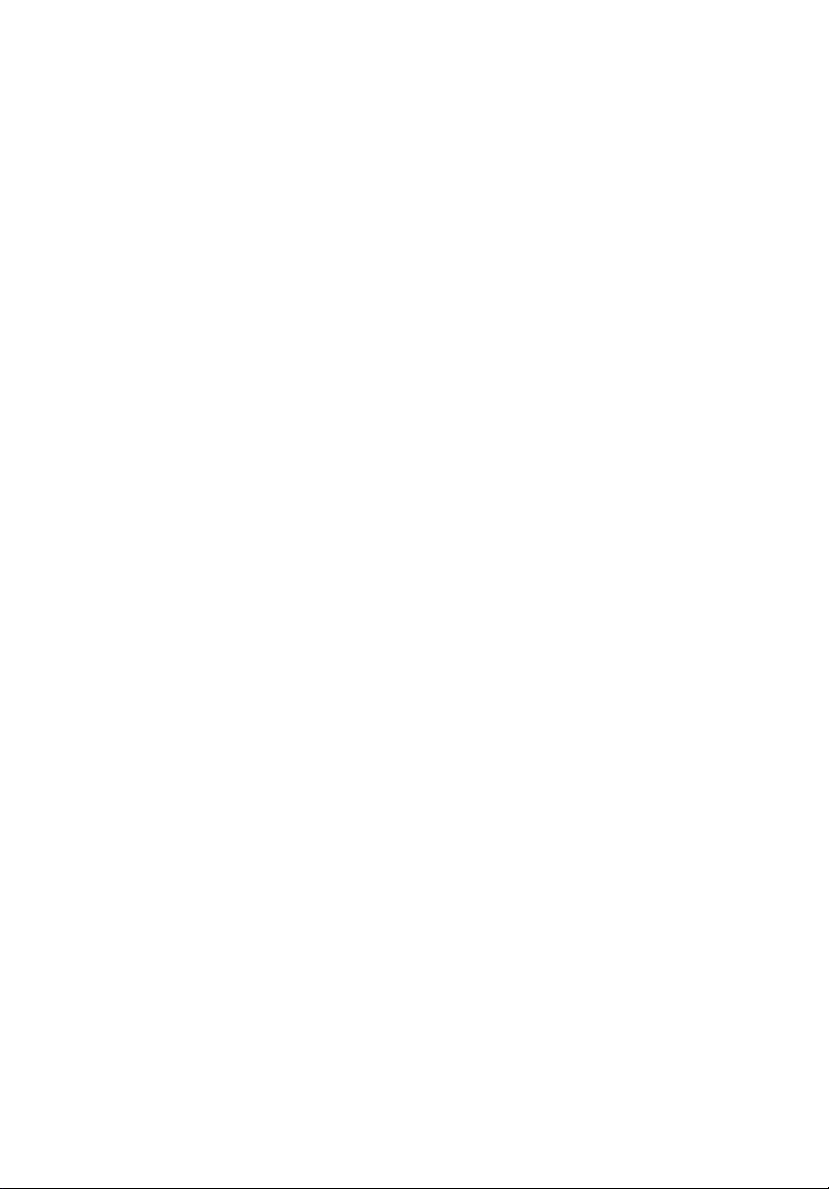
TravelMate
6592G/6592 -sarja
Käyttöohjekirja
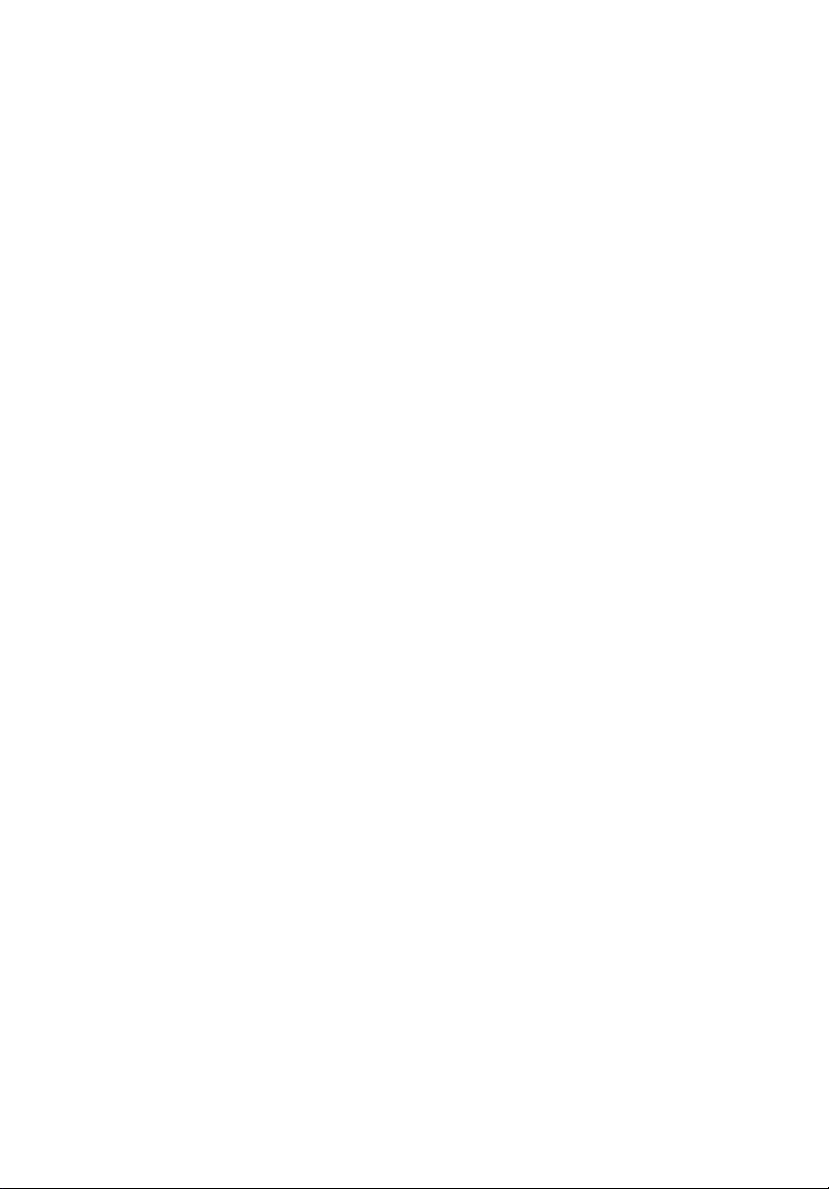
Tekijänoikeudet © 2007. Acer Incorporated.
Kaikki oikeudet pidätetään.
TravelMate 6592G/6592 –sarja Käyttöohjekirja
Ensimmäinen julkistus: 05/2007
Näihin tietoihin saattaa tulla muutoksia ja muutosten tekijä ei ole vastuussa muutoksista
ilmoittamisesta. Tällaiset muutokset tulevat käyttöohjeen uusiin painoksiin tai
lisädokumentteihin ja -julkaisuihin. Emme myönnä ohjeiden sisällölle minkäänlaista takuuta
emmekä takaa niiden soveltuvuutta mihinkään erityiseen tarkoitukseen.
Merkitse tietokoneen mallinumero, sarjanumero, ostopäivämäärä ja ostopaikan tiedot alla
oleviin kenttiin. Sarja- ja mallinumero löytyvät tietokoneessa olevasta tarrasta. Jos otat meihin
yhteyttä, ota valmiiksi koneen sarja- ja mallinumero sekä ostopaikan tiedot.
Mitään osaa tästä julkaisusta ei saa kopioida, tallentaa tai lähettää sähköisesti, mekaanisesti,
kopioimalla, tallentamalla tai millään muulla keinolla ilman Acer Incorporatedin etukäteen
antamaa kirjallista lupaa.
TravelMate 6592G/6592 –sarjan Kannettava tietokone
Mallinumero: ____________________________
Sarjanumero: ____________________________
Ostopäivämäärä: ________________________
Ostopaikka: _____________________________
Tuotemerkki Acer ja Acer-logo ovat Acer Incorporated:in rekisteröimiä tavaramerkkejä.
Muiden yritysten omistamia tuote- ja tavaramerkkejä on käytetty vain tunnistustarkoituksiin
ja oikeudet niihin kuuluvat niiden omistajille.

Tietoja turvallisuuttasi ja mukavuuttasi varten
Tärkeitä turvallisuusohjeita
Lue nämä ohjeet huolellisesti. Säästä ohjeet tulevaisuutta varten. Säilytä tämä
asiakirja tulevaa käyttöä varten. Noudata kaikkia laitteeseen merkittyjä
määräyksiä ja ohjeita.
Tuotteen sammuttaminen ennen puhdistamista
Irrota laite pistorasiasta ennen sen puhdistamista. Älä käytä puhdistukseen
nestemäisiä pesuaineita. Puhdista laite kostealla rievulla.
VAROITUS kytkemisestä irrotettavana laitteena
Huomaa seuraavat ohjeet virtalähteen virran kytkemisestä, sekä irroituksesta:
Aseta virtalähde-yksikkö ennen virtajohdon liittämistä vaihtovirtapistorasiaan.
Irroita virtajohto ennen virtalähde-yksikön irroitusta tietokoneesta.
Jos laitteessa on useampia virtalähteitä, irroita kaikkien virtalähteiden
virtajohdot.
VAROITUS käsiksipääsystä
Varmista, että virtaliitin, johon liität virtajohdon, on helposti käsiksi päästävissä,
ja sijaitsee mahdollisimman lähellä laitteiston käyttäjää. Kun haluat katkaista
virran laitteistosta, varmista että irroitat virtajohdon virtaliittimisetä.
iii
VAROITUS PCMCIA:n ja Express-paikan täytekortista
Tietokoneesi on toimitettu täytekorttien kanssa, jotka on asetettu PCMCIA- ja
Express-paikkoihin. Täytekortit suojaavat käyttämättömiä korttipaikkoja
pölyltä, metalliesineiltä, ja muulta lialta. Säilytä täytekortit käyttöä varten, kun
PCMCIA- tai Express-korttia ei ole asetettu korttipaikkaan.
VAROITUS kuuntelemisessa
Suojaa kuuloasi noudattamalla seuraavia ohjeita.
• Korota äänentasoa asteittain kunnes kuulet selvästi ja miellyttävästi.
• Älä korota äänentasoa kun korvat ovat tottuneet äänentasoon.
• Älä kuuntele musiikkia korkealla äänentasolla pitkiä aikoja.
• Älä korota äänentasoa meluisan ympäristön äänien peittämiseksi.
• Alenna äänentasoa jos et kuule lähellä olevien ihmisten puhetta.
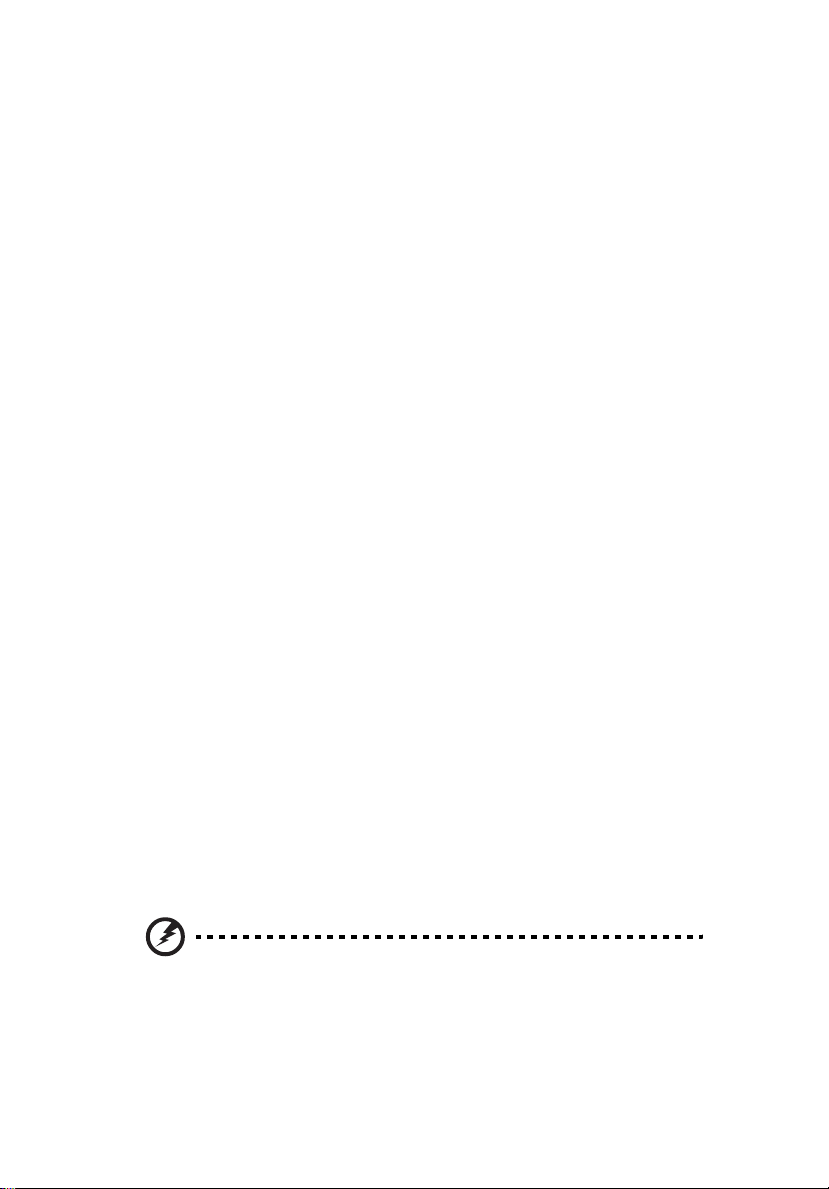
iv
Varoitus
• Älä käytä tätä laitetta veden läheisyydessä.
• Älä aseta tätä laitetta epätasaiselle tai epävakaalle alustalle. Laite saattaa
pudota ja vahingoittua. Laite saattaa vaurioitua pudotessaan.
• Laitteen kotelossa olevat aukot on tarkoitettu turvaamaan riittävä
ilmankierto ja jäähdytys laitteelle. Aukkoja ei saa peittää tai tukkia.
Laitetta ei saa asettaa pehmeällä pinnalle, kuten sohvalle, matolle tai
sängylle, koska aukot saattavat mennä tukkoon. Laitetta ei saa asettaa
lämpöpatterin tai muun kuuman esineen päälle, jos riittävästä
tuuletuksesta ei ole huolehdittu.
• Älä työnnä laitteen kotelon aukkoihin mitään, koska vieraat esineet
saattavat aiheuttaa oikosulun tai tulipalon kotelon sisällä. Älä kaada
laiteen päälle nesteitä.
• Sisäisten komponenttien vaurion välttämiseksi ja estääksesi akun
vuotamisen älä aseta laitetta tärisevälle pinnalle.
• Älä milloinkaan käytä sitä urheillessa, liikkuessa, tai missään tärisevässä
ympäristössä, joka saattaisi aiheuttaa odottamattoman lyhyen sähkövirran
tai vahingoittaa mekaanisia laitteita, kuten kiintolevyä tai optista asemaa,
tai aiheuttaa varaan litium-akusta.
Sähkötehon käyttäminen
• Laitteen käyttöjännitteen on oltava tyyppikilven mukainen. Jos et ole
varma käyttöjännitteestä, varmista asia sähköyhtiöltä tai laitteen myyjältä.
• Älä aseta mitään verkkojohdon päälle. Älä aseta johtoa paikkaan, missä
sen yli kävellään.
• Jos käytät jatkojohtoa, varmista, että jatkojohto kestää laitteen ottaman
virran. Varmista myös, että virransyötön sulake kestää kaikkien
pistorasiaan kytkettyjen laitteiden ottaman virran.
• Älä ylikuormita virtalähtöä, liitinkiskoa tai pistorasiaa laittamalla kiinni
liian monta laitetta. Järjestelmän kokonaiskuorma ei saa ylittää 80%
haaroitusjohdon nimellisarvosta. Jos liitinkiskoja käytetään, kuorma ei saa
ylittää 80% liitinkiskon tulon nimellisarvosta.
• Tämä tuotteen AC-adapteri on varustettu kolmejohtimisella maadoitetulla
pistotulpalla. Pistotulppa sopii vain maadoitettuun liitäntärasiaan.
Varmista, että liitäntärasia on kunnolla maadoitettu ennen AC-adapterin
pistotulpan sisään laittamista. Älä laita pistotulppaa sisään
maadoittamattomaan liitäntärasiaan. Ota yhteys sähkömieheen
yksityiskohtaisia neuvoja tarvitessasi.
Varoitus! Maadoituspiikki on varmistus. Käyttämällä
liitäntärasiaa, jota ei ole oikein maadoitettu, voi johtaa
sähköiskuun ja/tai vahinkoon.
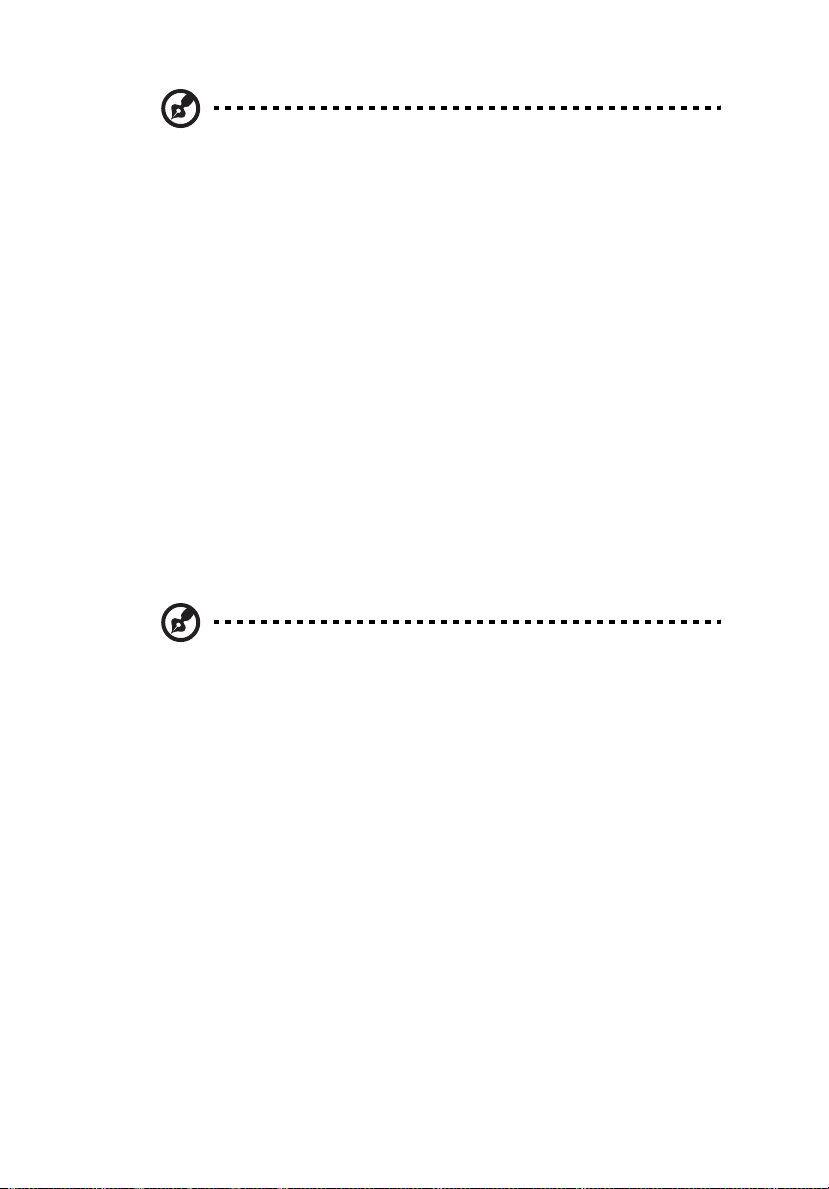
Ohje: Maadoituspiikki tarjoaa myös hyvän suojauksen
odottamattomalta kohinalta, jota tuottavat muut lähellä olevat
sähkölaitteet, jotka saattavat häiritä tämän tuotteen
suorituskykyä.
• Käytä vain oikeantyyppisiä verkkojohtoja (toimitettu varustelaatikossa).
Verkkojohdon tulee olla irrotettavaa tyyppiä: UL-luetteloitu/
CSA-hyväksytty, tyyppi SPT-2, vähintään 7 A 125V, VDE-hyväksyntä tai
vastaava. Suurin pituus on 4,6 metriä (15 jalkaa).
Tuotepalvelut
Älä yritä huoltaa laitetta itse, koska kotelon avaaminen paljastaa jännitteellisiä
ja helposti vaurioituvia osia. Anna huolto aina asiantuntijoiden tehtäväksi.
Irrota laitteen verkkojohto ja toimita se huoltoon seuraavissa tapauksissa:
• Verkkojohto tai pistotulppa on viallinen tai palanut.
• Jos laitteen päälle on kaatunut nestettä.
• Jos laite on jäänyt sateeseen tai kastunut.
• Jos laite on pudonnut tai sen kotelo on vaurioitunut.
• Jos laitteen suorituskyky muuttuu huomattavasti osoittaen sen tarvitsevan
huoltoa.
• Jos laite ei toimi oikein, vaikka käyttöohjeita on noudatettu.
v
Ohje: Älä yritä tehdä siihen muita kuin käyttöohjekirjassa
kuvattuja säätöjä. Muiden säätöjen muuttaminen saattaa
vaurioittaa laitetta ja hankaloittaa laitteen huoltoa. Muiden kuin
käyttöohjekirjassa kuvattujen säätöjen tekeminen saattaa
aiheuttaa laitteen vakavan vaurioitumisen.
Ohjeet akun turvalliseen käyttöön
Tämä kannettava tietokone käyttää litium-ioni-akkua. Älä käytä sitä kosteassa,
märässä tai syövyttävässä ympäristössä. Älä laita, säilytä tai jätä tuotettasi
lämpölähteen läheisyyteen, korkealämpöiseen paikkaan, voimakkaaseen
suoraan auringonvaloon, mikroaaltouuniin tai paineistettuun astiaan, äläkä
altista sitä yli 60°C (140°F) lämpötiloille. Virhe näiden ohjeiden noudattamisessa
saattaa aiheuttaa akun happovuodon, kuumentumisen, räjähtämisen tai
syttymisen ja aiheuttaa vamman ja/tai vaurion. Älä pistä terävällä esineellä,
avaa tai pura akkua. Jos akku vuotaa ja joudut kosketukseen vuotaneiden
nesteiden kanssa, huuhtele kunnolla vedellä ja hakeudu lääkärin hoitoon
välittömästi. Turvallisuussyistä, ja akun kestoiän pidentämiseksi lataamista ei
tapahdu alle 0°C (32°F) tai yli 40°C (104°F) olevissa lämpötiloissa.
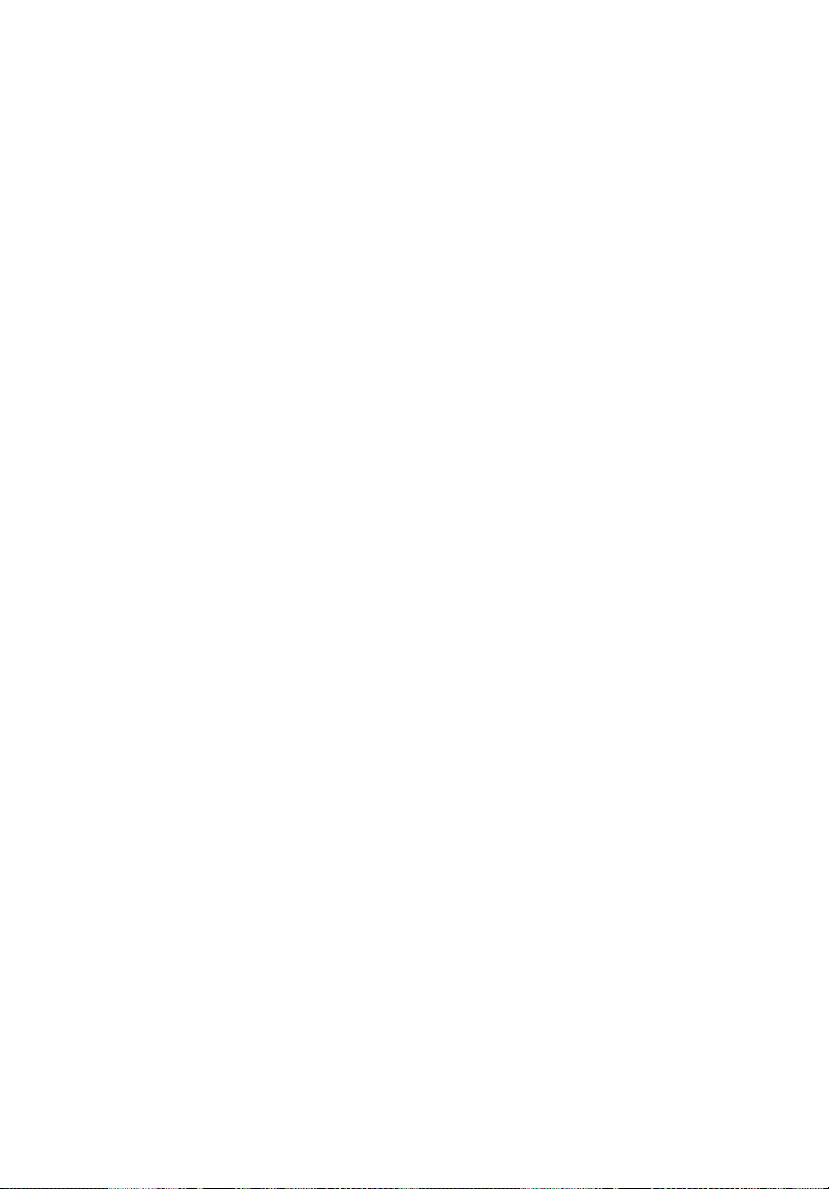
vi
Uuden akun täysi suorituskyky saavutetaan vain kahden tai kolmen täydellisen
lataus- ja purkamisjakson jälkeen. Akkua ei voi ladata ja purkaa satoja kertoja,
vaan se mahdolliseti kuluu loppuun. Kun käyttöaika tulee tuntuvasti
lyhyemmäksi kuin normaalisti, osta uusi akku. Käytä vai Acer'in hyväksymiä
akkuja, ja lataa akku vain Acer'in hyväksymillä latureilla, jotka on tarkoitettu
tälle laitteelle.
Käytä akkua vain sille suunniteltuun tarkoitukseen. Älä milloinkaan käytä
laturia tai akkua, joka on vaurioitunut. Älä oikosulje akkua. Vahingossa
tapahtuva oikosulkeminen voi tapahtua, kun metalliesine, kuten kolikko,
paperiliitin tai kynä, aiheuttaa suoran liitännän akun positiivisen (+) ja
negatiivisen (-) navan välille. (Nämä näyttävät olevan kuin metalliliuskat akun
päällä.) Tämä saattaa tapahtua esimerkiksi, kun kannat vara-akkua taskussasi
tai rahapussissasi. Napojen oikosulkeminen voi vaurioittaa akkua tai liittävää
esinettä.
Akun kapasiteettia ja kestoikää alennetaan, jos akku on jätetty kuumiin tai
kylmiin paikkoihin, kuten suljettuun autoon kesällä tai talvella. Yritä aina pitää
akkku lämpötilojen 15°C ja 25°C (59°F ja 77°F) välillä. Laite, jossa on kuuma tai
kylmä akku, ei voi tilapäisesti toimia, edes akun ollessa täysin ladattuna. Akun
suorituskyky on erityisen rajoittunut selvästi jäätymisen alapuolella olevissa
lämpötiloissa.
Älä hävitä akkuja tuleen, koska ne voivat räjähtää. Akut voivat myös räjähtää
niitä vaurioitettaessa. Hävitä akut paikallisten määräysten mukaisesti. Kierrätä
jos mahdollista. Älä hävitä kotitalousjätteenä.
Langattomat laitteet voivat olla herkkiä akusta tuleville häiriöille, mikä voi
vaikuttaa suorituskykyyn.
Potentialisesti räjähdysvaaralliset ympäristöt
Sammuta laite ollessasi alueella, jossa on potentiaalisesti räjähdysvaarallinen
ympäristö sekä noudata kaikkia liikennemerkkejä ja ohjeita. Potentiaalisesti
räjähdysvaaralliset ympäristöt sisältävät alueet, missä sinua normaalisti
neuvotaan sammuttamaan ajoneuvon moottorin. Kipinät sellaisilla alueilla
voivat aiheuttaa räjähdyksen tai tulipalon johtaen ruumiinvammaan tai jopa
kuolemaan. Sammuta kannettava tietokone polttoainepumppujen
läheisyydessä huoltoasemilla. Huomioi radiolaitteiden käytön rajoitukset
polttoainevarikoilla, varastossa, ja jakelualueilla; kemian tehtailla; tai missä
räjäytystyöt ovat käynnissä. Alueet, joissa on potentiaalisesti
räjähdysvaarallinen ympäristö, ovat usein, mutta eivät aina, selvästi merkittyjä.
Ne sisältävät paikat laivoissa kannen alla, kemian kuljetukset tai varastopaikat,
nestekaasua (kuten propaani tai butaani) käyttävät ajoneuvot, ja alueet missä
ilma sisältää kemikaaleja tai hiukkasia kuten vilja, pöly tai metallipölyt. Älä
kytke kannettavaa tietokonetta päälle, jos langattoman puhelimen käyttö on
kiellettyä, tai jos se voi aiheuttaa häiriön tai vaaran.
Akkuyksikön vaihtaminen
Notebook PC -sarjassa käytetään litiumakkuja. Vaihda akku samantyyppiseen
kuin mikä tuli tuotteen mukana. Muunlaisen akun käyttö saattaa aiheuttaa
räjähdyksen tai tulipalon.
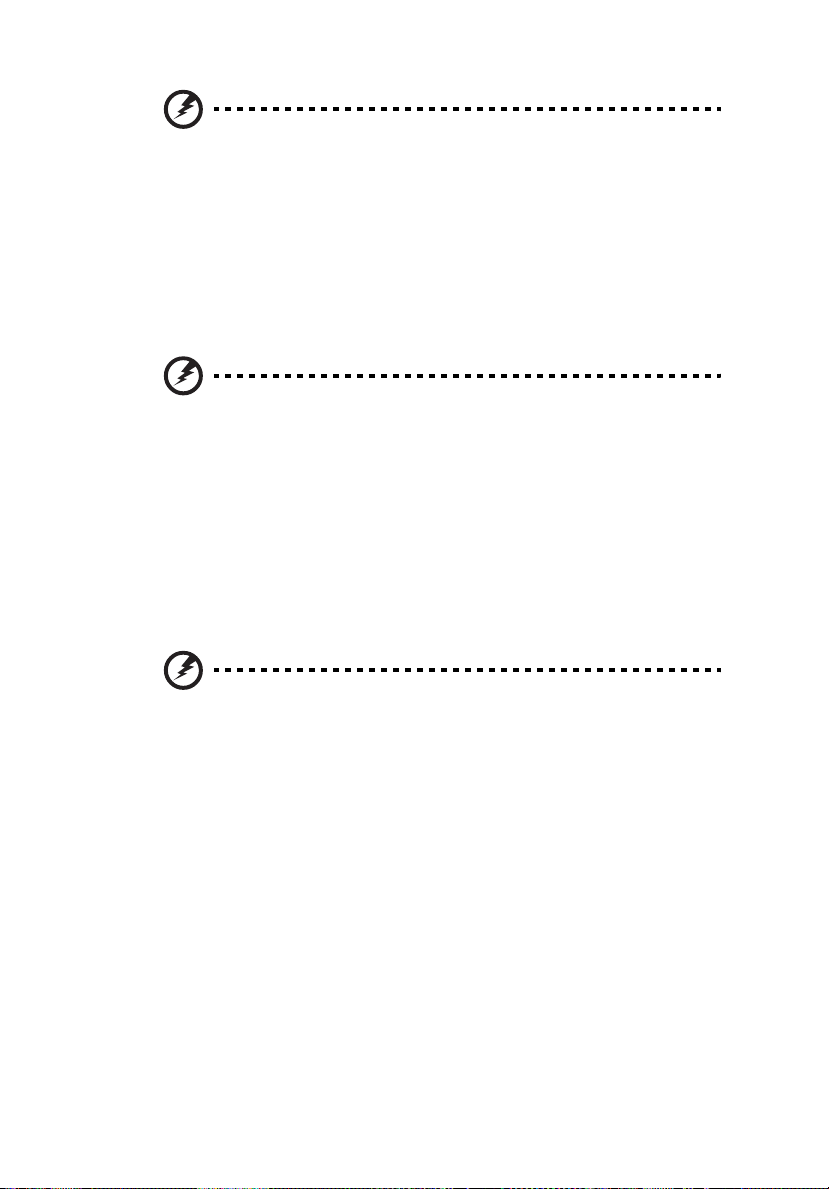
vii
Varoitus! Akut saattavat räjähtää, jos niitä ei käsitellä oikein. Älä
yritä avata akkua tai polttaa sitä. Pidä akut lasten
ulottumattomissa ja hävitä vanhat akut määräysten mukaisesti.
Noudata paikallisia säädöksiä, kun hävität käytettyjä akkuja.
Puhelinlinjan turvallisuus
• Irrota puhelinkaapelit seinäpistokkeesta aina ennen tämän laitteen
huoltamista tai avaamista.
• Älä käytä puhelinta (muuta kuin langallista) ukkosmyrskyn aikana. Korkea
jännite saattaa kulkeutua puhelinlinjojen kautta salamoinnista johtuen.
Varoitus! Turvallisuuden vuoksi, älä käytä yhteensopimattomia
osia, kun lisäät tai vaihdat komponentteja. Neuvottele
jälleenmyyjäsi kanssa ostomahdollisuuksista.
Lisätietoja turvallisuudesta
Laitteesi ja sen lisäosat saattavat sisältää pieniä osia. Pidä ne lasten
ulottumattomissa.
Käyttöympäristö
Varoitus! Sulje turvallisuussyistä kaikki langattomat laitteet sekä
radiolähettimet, kun käytät kannettavaa tietokonettasi
seuraavissa olosuhteissa. Näitä laitteita ovat, mutta eivat ne
yksistään: Langaton verkko (WLAN), Bluetooth ja/tai 3G.
Muista aina noudattaa jokaisen alueen erityissäädöksiä, ja aina sammuttaa
laitteesi kun sen käyttö on kielletty tai kun se voi aiheuttaa häiriötä tai vaaraa.
Käytä laitetta vain sen normaaleissa käyttöasennoissa. Tämä laite täyttää RFaltistumisen ohjearvot normaalissa käytössä, ja kun sen antenni on asetettu
vähintäänkin 1,5 senttimetrin (5/8 tuumaa) päähän kehostasi (katso alla olevaa
kuvaa). Sen ei tulisi sisältää metallia ja sinun tulisi sijoittaa laite yllämainitun
matkan päähän kehostasi. Lähettääksesi tiedostoja tai viestejä tämä laite
tarvitsee hyvälaatuisen verkkoyhteyden. Joissakin tapauksissa tiedostojen
lähetys saattaa viivästyä, kunnes sellainen yhteys on saatavilla. Varmista, että
yllämainittua ohjetta etäisyydestä noudatetaan, kunnes siirto on suoritettu
loppuun saakka. Osat laitteesta ovat magneettisia. Laite saattaa vetää
puoleensa metallisia esineitä, ja kuulolaitetta käyttävien henkilöiden ei tulisi
pitää laitetta lähellä korvaa, jossa kuulolaite on. Älä sijoita luottokortteja tai
muitakaan magneettisia tallennusmedioita laitteen läheisyyteen, koska
tallennettu tieto saattaa pyyhkiytyä pois.
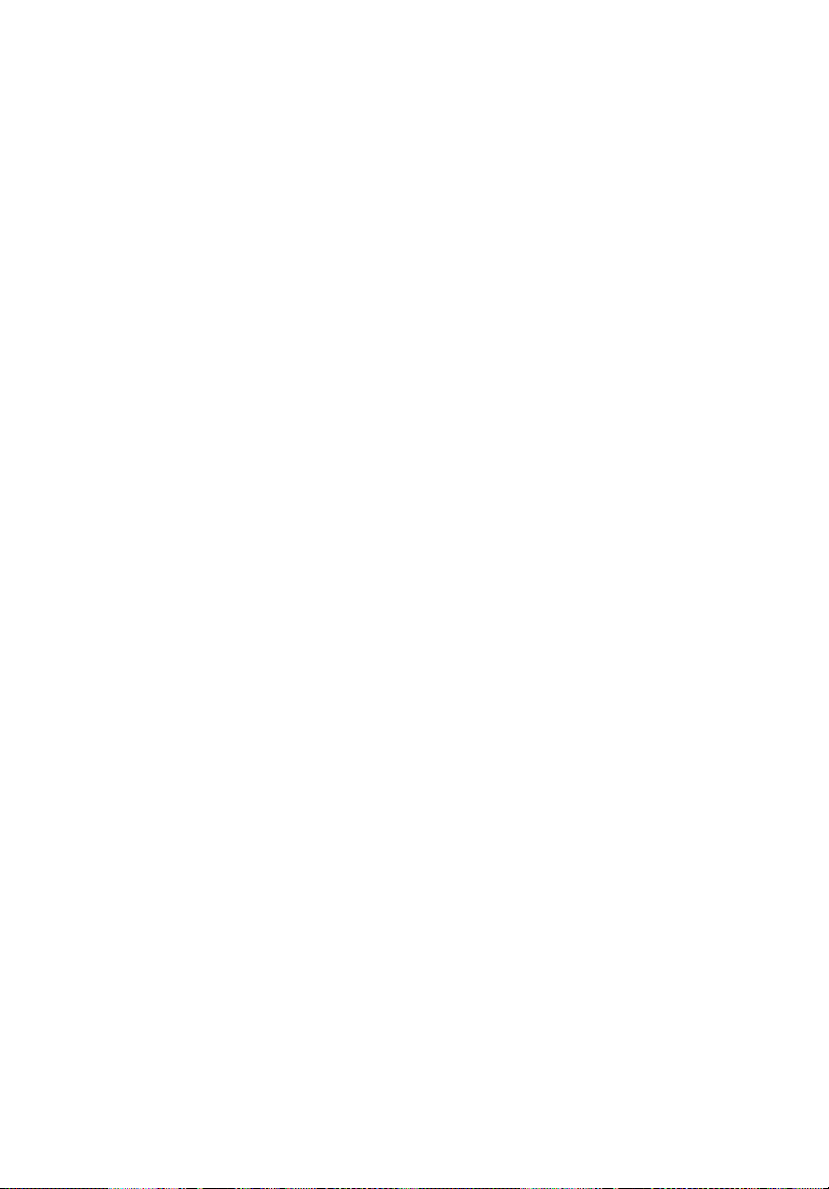
viii
Lääketieteelliset laitteet
Jokaisen radiolähettimen käyttö, mukaan lukien matkapuhelimet, saattavat
häiritä riittämättömästi suojatun lääketieteellisen laitteen toimintaa. Kysy
lääkäriltäsi tai lääketieteellisen laitteen valmistajalta, onko laite suojattu
riittävästi ulkopuoliselta RF-säteilyltä, tai jos sinulla on jotain muuta kysyttävää.
Sammuta laitteesi terveydenhoitolaitoksissa, kun alueen säädökset sinua niin
kehoittavat tekemään. Sairaalat tai terveydenhoitolaitokset saattavat käyttää
laitteita, jotka ovat herkkiä ulkopuoliselle RF-lähetyksille.
Sydämmentahdistajat. Sydämmentahdistajan valmistajat suosittelevat, että
vähimmäisvälimatka, 15,3 senttimetriä (6 tuumaa), pidetään langattoman
laitteen ja sydämmentahdistajan välillä, jotta vältyttäisiin sydämmentahdistajan
häiriöiltä. Nämä suositukset ovat yhteneväisiä erillisen Langattoman
Teknologian Tutkimuksen kanssa. Sydämmentahdistajan omaavien henkilöiden
tulisi toimia seuraavasti:
• Pidä laite aina vähintäänkin 15,3 senttimetrin (6 tuuman) etäisyydellä
sydämmentahdistajasta.
• Älä kanna laitetta päälläolevan sydämmentahdistaja läheisyydessä. Jos
epäilet häiriötä, sammuta laitteesi, ja siirrä sitä.
Kuulolaitteet. Jotkin digitaaliset, langattomat laitteet saattavat aiheuttaa
häriötä kuulolaitteissa. Jos häiriötä ilmenee, ota yhteyttä palveluntarjoajaasi.
Ajoneuvot
RF-signaalit saattavat aiheuttaa ongelmia virheellisesti asennetuissa tai
riittämättömästi suojaamattomissa moottoriajoneuvojen laitteissa, kuten
polttoainejärjestelmissä, elektronisissa luistonestojarruissa, elektronisissa
nopeudensäätimissä sekä turvatyynyjärjestelmissä. Saadaksesi lisätietoja
tarkista ajoneuvosi tai lisälaitteiston valmistajalta, tai sen edustajalta.
Ainoastaan pätevä henkilöstö saa huoltaa, tai asentaa laitteen ajoneuvoon.
Virheellinen asennus tai huolto voi olla vaarallista ja voi purkaa laitteen takuun.
Varmista säännöllisesti, että kaikki langattomat laitteet ajoneuvossasi ovat
kiinni sekä toimivat asiallisesti. Älä säilytä tai kanna tulenarkoja nesteitä,
kaasuja, tai räjähteitä laitteen, sen osien, ja lisäosien kanssa samassa tilassa.
Ajoneuvoissa jotka ovat varustettu turvatyynyllä, muista että turvatyynyt
täyttyvät suurella voimalla. Älä sijoita esineitä, mukaanlukien asennetut tai
siirrettävät langattoamat laitteistot, turvatuunyn yläpuoliselle alueelle, tai
toimintaalueelle. Jos ajoneuvossa oleva langaton laite on virheellisesti
asennettu, ja turvatyyny laukeaa, vakavia vammoja saattaa seurata. Laitteen
käyttö lentokoneessa on kielletty. Sammuta laitteesi ennen lentokoneeseen
astumista. Langattomien puhelimien käyttö lentokoneessa voi olla vaarallista
lentokoneen toiminnalle, häiritä langatonta puhelinverkkoa, sekä olla laitonta.
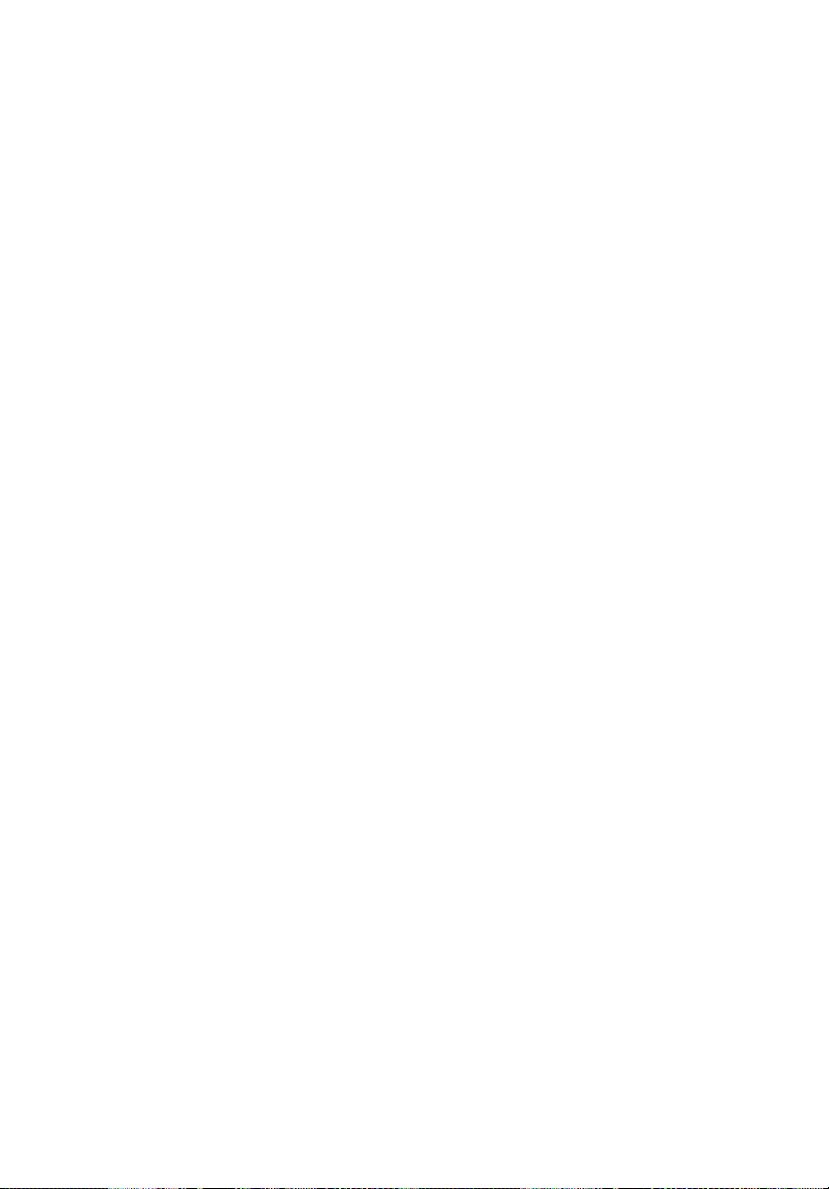
Räjähdysherkät ympäristöt
Sammuta laitteesi ollessa alueella, jossa voi olla mahdollisesti räjähdysherkkä
ilmapiiri, ja noudata kaikkia merkkejä sekä ohjeita. Mahdollisesti
räjähdysherkkiin ilmapiireihin kuuluvat alueet, jossa normaalisti kehotetaan
sammuttamaan ajoneuvon moottori. Kipininät sellaisilla alueilla saattavat
aiheuttaa räjähdyksen tai tulipalon, josta seuraa fyysisiä vammoja, tai jopa
kuolema. Sammuta laite tankkauspisteissä, kuten bensa-automaateilla ja
huoltoasemilla. Tarkkaile radiolähettimien käytön rajoituksia bensa-asemilla,
varasto- ja jakelualueilla; kemikaalilaitoksilla; tai missä räjäytystyö on
meneillään. Räjähdysherkän ilmapiirin alueet ovat yleensä, mutta eivat aina,
selvästi merkittyjä. Ne sijaitsevat laivan kannen alla, kemikaalien kuljetus- tai
varastointirakennuksissa, ajoneuvoissa jotka käyttävät nestemäistä kaasua
(kuten propaania tai butaania) sekä alueella, joiden ilmassa on kemikaaleja tai
hiukkasia, kuten viljaa, pölyä tai metallihiukkasia.
Hätäpuhelut
Varoitus: Et voi tehdä hätäpuheluita tämän laitteen välityksellä. Tehdäksesi
hätäpuhelun, sinun tulisi käyttää matkapuhelintasi tai muuta puhelinta.
ix
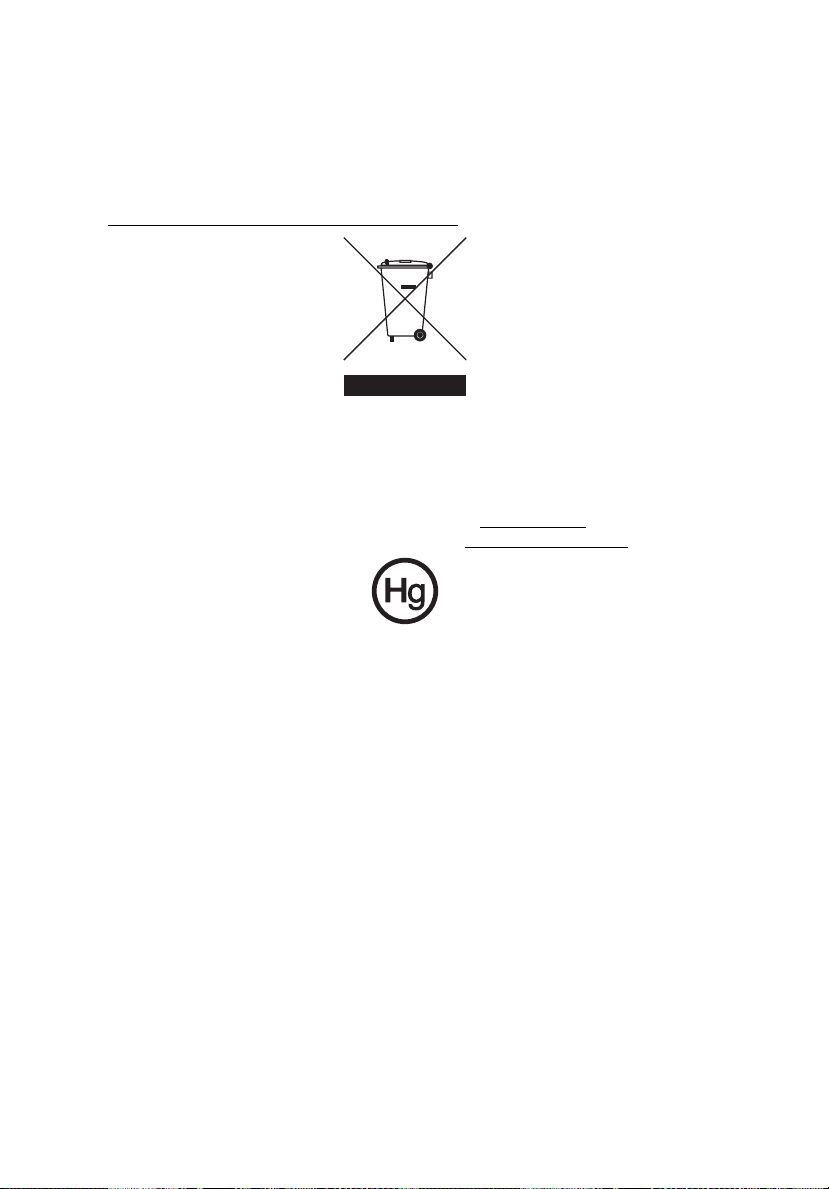
x
Hävittämisohjeet
Hävittäessäsi tämän sähkölaitteen älä heitä sitä roskakoriin. Jotta minimoidaan
saastuminen ja taataan äärimmilleen viety ympäristönsuojelu, kierrätä se. Saat
lisätietoa sähköisten ja elektronisten laitteiden jätteitä (Waste from Electrical
and Electronics Equipment, WEEE) koskevista säädöksistä web-sivulta
http://global.acer.com/about/sustainability.htm
Elohopeahuomautus
Projektorit tai sähkölaitteet, joissa on LCD/CRT-monitori tai –näyttö: Tämän
laitteen sisällä olevat lamput sisältävät elohopeaa ja ne täytyy kierrättää tai
hävittää paikallisten, osavaltion tai kansallisten lakien mukaisesti. Lisätietoja
saat elektroniikkateollisuuden liitosta osoitteesta www.eiae.org
Lamppukohtaista kierrätystietoa on osoitteessa www.lamprecycle.org
.
.
.
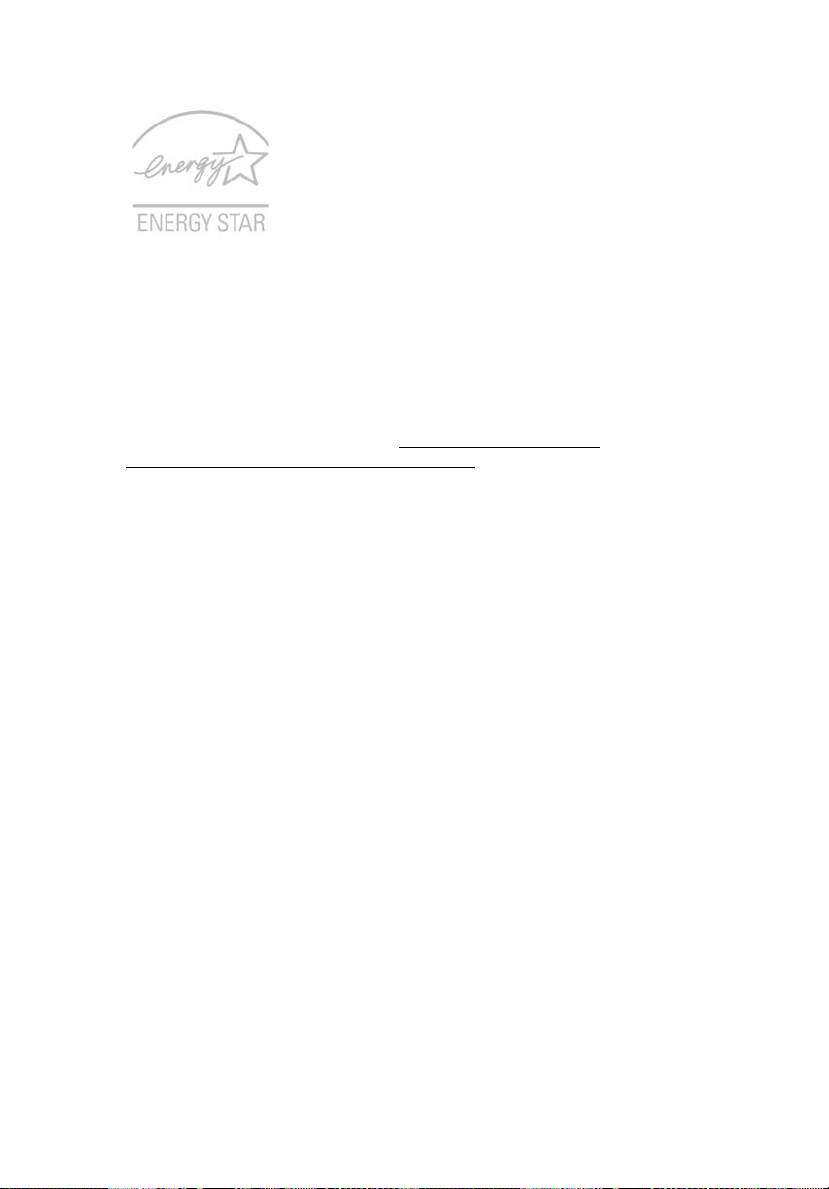
ENERGY STAR on hallinto-ohjelma (julkinen/yksityinen osakkuus) joka antaa
henkilöille voimaa suojata ympäristöä kustannustehokkaalla tavalla ja ilman
tuoteominaisuuksia tuhlaavaa laatua. Tuotteet, jotka ansaitsevat ENERGY STAR
-merkin estävät kasvihuonekaasujen päästöjä kohtaamalla tiukat
energiatehokkuuden suuntaviivat, jotka US Environmental Protection Agency
(EPA) ja US Department of Energy (DOE) ovat asettaneet. Keskivertokodissa
75% kaikesta kotielektroniikkaan käytetystä sähköstä kulutetaan, vaikka
tuotteet sammutetaan. ENERGY STAR -pätevät kotielektroniikkatuotteet
käyttävät energiaa pois-asennossa 50%:iin saakka vähemmän kuin perinteiset
laitteet. Katso lisätietoja osoitteessa http://www.energystar.gov
http://www.energystar.gov/powermangement
Acer Inc. on määrittänyt ENERGY STAR partnerin kanssa, että tämä tuote
täyttää ENERGY STAR-ohjeiden vaatimukset energiatehokkuudelle.
Tämä tuote on lähetetty käyttöönotettuna virranhallintaa varten:
.
ja
• Aktivoi näytön Lepotila 15 minuutissa käyttäjän toimettomuudesta.
• Aktivoi tietokoneen Lepotila 30 minuutissa käyttäjän
toimettomuudesta.
• Herätä tietokone Lepotilasta virtapainiketta painamalla.
• Lisää virranhallinnan asetuksia voidaan tehdä Acer ePower
Management -sovelluksen kautta.
xi
Vihjeitä ja tietoa mukavaa käyttöä varten
Tietokoneiden käyttäjät saattavat valittaa silmien rasittumisesta ja päänsärystä
liian pitkän käytön jälkeen. Käyttäjät altistuvat myös fyysisille vammoille
työskenneltyään useita tunteja tietokoneen ääressä. Pitkät työajat, huono ryhti,
huonot työtavat, stressi, puuttelliset työolosuhteet, oma terveys ja muut tekijät
lisäävät suuresti fyysisen vamman riskiä.
Vääränlainen tietokoneen käyttö saattaa johtaa karpaalitunnelioireyhtymään,
sidekudostulehdukseen, jännetuppitulehdukseen tai muihin lihasrakenteiden
häiriöihin. Seuraavat oireet saattavat ilmetä käsissä, ranteissa, käsivarsissa,
hartioissa, niskassa tai selässä:
• tunnottomuus tai polttava tai kutittava tunne
• särky, kipu tai arkuus
• kipu, turvotus tai sykähtely
• jäykkyys tai tiukkuus
• kylmyys tai heikkous
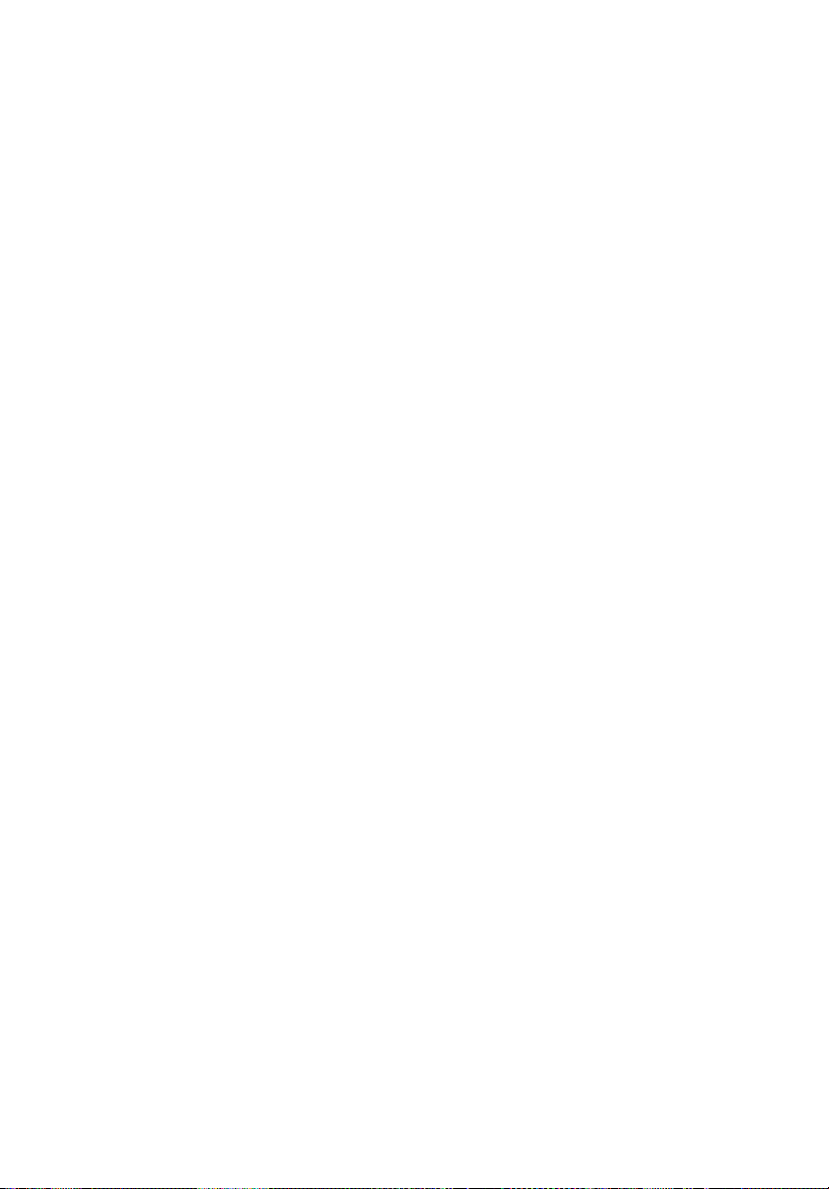
xii
Jos sinulla on näitä oireita tai muuta toistuvaa tai pysyvää epämukavuutta ja/tai
kipua tietokoneen käytöstä, ota välittömästi yhteys lääkäriin ja kerro asiasta
yrityksesi terveys- ja turvallisuusosastolle.
Seuraava osa tarjoaa vihjeitä mukavampaa tietokoneen käyttöä varten.
Mukavuusalueen löytäminen
Löydä mukavuusalueesi säätämällä näytön katselukulmaa, käyttämällä
jalkatelinettä tai nostamalla istumakorkeuttasi saadaksesi mukavimman
mahdollisen asennon. Katso seuraavat vihjeet:
• vältä olemasta liian kauan samassa asennossa
• vältä eteen- ja/tai taaksepäin nojaamista
• nouse ylös ja kävele säännöllisesti antaaksesi jalkalihastesi levätä
• pidä lyhyitä taukoja rentouttaaksesi niskasi ja hartiasi
• vältä lihasten tai hartioiden jännittämistä
• asenna ulkoinen näyttö, näppäimistö ja hiiri sopivasti mukavalle
etäisyydelle
• jos katsot näyttöä enemmän kuin papereita, minimoi niskan rasitus
asettamalla näyttö pöydän keskelle
Näön hoito
Pitkät katseluajat, vääränlaiset silmälasit tai piilolinssit, valonhohto, liiallinen
huoneenvalaistus, huonosti tarkennetut näytöt, hyvin pienet kirjasimet ja
matalakontrastiset näytöt saattavat rasittaa silmiäsi. Seuraava osa tarjoaa
ehdotuksia silmien rasituksen vähentämiseksi.
Silmät
• Lepuuta silmiäsi usein.
• Anna silmillesi säännöllisiä taukoja katsomalla poispäin monitorista ja
keskittämällä katse kaukaiseen pisteeseen.
• Räpäytä silmiä usein, jotta ne eivät kuivu.
Näyttö
• Pidä näyttö puhtaana.
• Pidä pääsi korkeammalla kuin näytön yläreuna, jotta silmät katsovat
alaspäin, kun katsot näytön keskikohtaa.
• Paranna tekstin luettavuutta ja grafiikan selvyyttä säätämällä näytön
kirkkaus ja/tai kontrasti mukavalle tasolle.
• Poista valonhohto ja heijastukset seuraavasti:
• aseta näyttö sivuttain ikkunaan tai muuhun valonlähteeseen
• minimoi huoneen valo käyttämällä verhoja tai sälekaihtimia
• käytä lisävaloa
• vaihda näytön katselukulmaa
• käytä kirkasvalosuodatinta
• käytä näyttösilmikkoa, kuten pahvinpalaa asetettuna näytön
yläetureunasta ulospäin
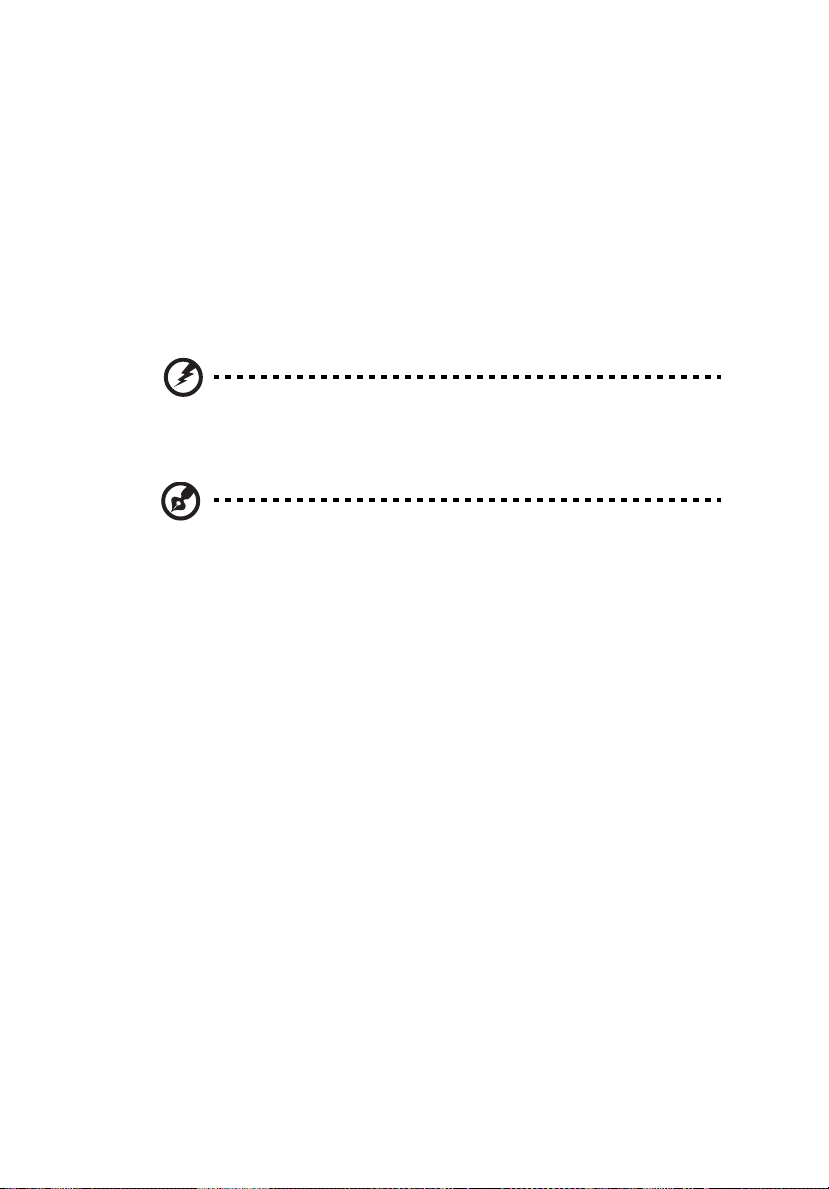
xiii
Vältä näytön säätämistä omituiseen katselukulmaan.
•
• Vältä katsomasta kirkkaita valonlähteitä, kuten avoimia ikkunoita, liian
pitkiä aikoja.
Hyvien työtapojen kehittäminen
Tee tietokoneen käytöstäsi rennompaa ja tuottavampaa kehittämällä seuraavia
työtapoja:
• Pidä lyhyitä taukoja säännöllisesti ja usein.
• Venyttele.
• Hengitä raitista ilmaa niin usein kuin mahdollista.
• Kuntoile säännöllisesti ja pidä yllä terveyttäsi.
Varoitus! Emme suosittele tietokoneen käyttöä sohvalla tai
sängyllä. Jos tämä on välttämätöntä, työskentele vain lyhyitä
jaksoja, pidä taukoja säännöllisesti ja venyttele.
Ohje: Jos haluat lisätietoja, katso "Määräykset ja
turvallisuusilmoitukset" sivulta 70 AcerSystem User's Guide:ssa.
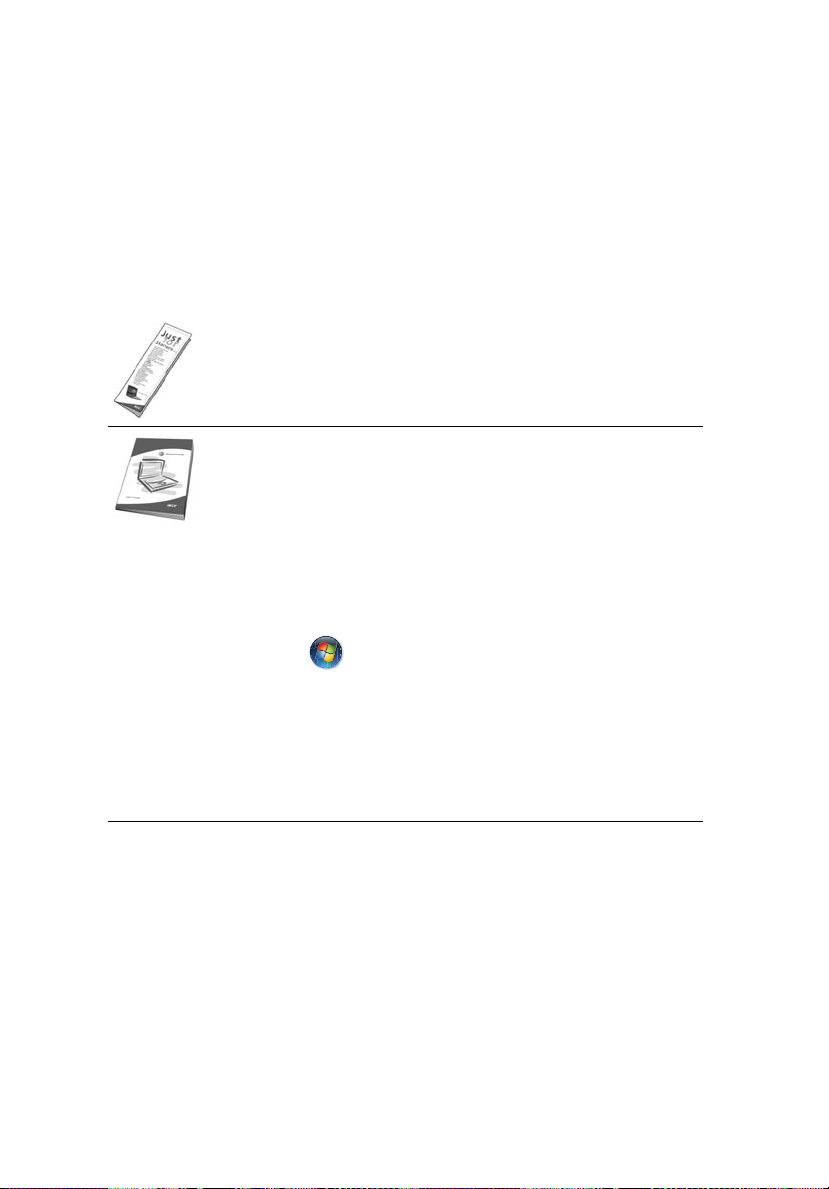
xiv
Aloitetaan perusasioista
Haluamme kiittää sinua Acerin kannettavan tietokoneen valitsemisesta
liikkuvien tietokonetarpeittesi täyttämisessä.
Ohjeet
Helpottaaksesi sinua Acer-tietokoneen käyttämisessä olemme suunnitelleet
sarjan ohjekirjoja:
Ensiksikin, juliste Aloittelijoille... auttaa sinua tietokoneen
käyttöönotossa.
Painettu Käyttöohjekirja esittelee uuden tietokoneesi
perusominaisuudet ja -toiminnot. Lisätietoja siitä, miten
tietokoneesi auttaa sinua lisäämään tuottavuutta, on annettu
ohjeessa AcerSystem User’s Guide. Tässä ohjeessa on
yksityiskohtaiset ohjeet järjestelmätoiminnoista, tietojen
palauttamisesta, tietokoneen laajentamisesta ja
ongelmanratkaisusta. Siinä on myös annettu yleisiä ohjeita,
tietoja takuusta sekä turvallisuusohjeita. Se on saatavana Portable
Document Format (PDF) –muodossa ja se on jo asennettu
tietokoneellesi. Voit avata sen noudattamalla seuraavia ohjeita:
1Napsauta Käynnistä, Kaikki ohjelmat, AcerSystem.
2Napsauta AcerSystem User’s Guide.
Ohje: Jotta voit katsella käyttöohjekirjaa, Adobe Readerin on
oltava asennettu. Jos Adobe Reader ei ole asennettu, sen asennus
käynnistyy ennen AcerSystem User’s Guide avaamista. Noudata
näytölle tulevia ohjeita, kunnes asennus on valmis. Saat lisätietoja
Adobe Readerin asennuksesta ja käytöstä valikosta Ohje ja
tukikeskus.
Tietokoneen peruskäyttöohjeita
Tietokoneen käynnistäminen ja sammuttaminen
Tietokone kytketään päälle painamalla ja vapauttamalla LCD-näytön alla
helppokäynnistyspainikkeiden vieressä olevan virtapainikkeen. Katso lisätietoja
"Etunäkymä" sivulta 15 virtapainikkeen sijainnista.
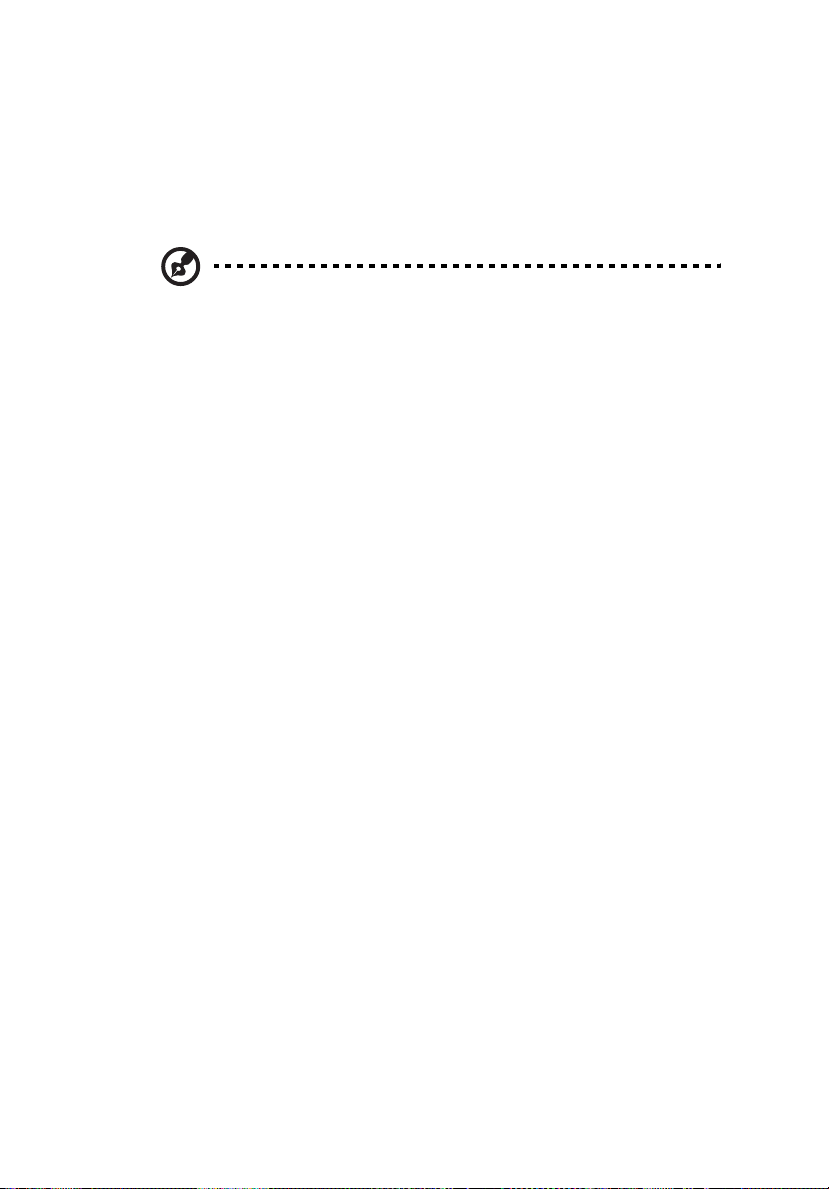
Tietokone sammutetaan yhdellä seuraavista tavoista:
• Käytä Windowsin sammutuskomentoa
Napsauta Käynnistä, minkä jälkeen napsauta Sammuta.
• Käytä virtapainiketta
Voit myös panna tietokoneen lepotilaan painamalla lepotilan
pikanäppäintä <Fn> + <F4>.
Ohje: Jos tietokone ei sammu normaalisti, paina virtapainiketta yli
neljän sekunnin ajan ja näin tietokone sammuu. Jos sammutat
tietokoneen ja haluat käynnistää sen uudelleen, odota
sammuttamisen jälkeen vähintään kahden sekunnin ajan ennen
virran uudelleenkytkemistä.
Tietokoneen hoito
Tietokoneesi toimii hyvin, jos pidät siitä huolta.
• Älä jätä tietokonetta suoraan auringonpaisteeseen. Älä aseta sitä
lämmönlähteen, kuten lämpöpatterin läheisyyteen.
• Älä altista tietokonetta alle 0 ºC (32 ºF) tai yli 50 ºC (122 ºF) lämpötiloihin.
• Älä altista tietokonetta magneettikentille.
• Älä altista tietokonetta sateelle tai kosteudelle.
• Älä kaada vettä tai muuta nestettä tietokoneen päälle.
• Älä altista tietokonetta tärinälle tai iskuille.
• Älä altista tietokonetta pölylle tai lialle.
• Älä koskaan aseta esineitä tietokoneen päälle.
• Älä läimäytä tietokoneen kantta kiinni voimakkaasti.
• Älä aseta tietokonetta epätasaiselle pinnalle.
xv
Verkkolaitteen hoito
Tässä on muutamia verkkolaitteen hoitoon liittyviä ohjeita:
• Älä kytke verkkolaitetta mihinkään muuhun laitteeseen.
• Älä astu verkkojohdon päälle tai aseta sen päälle painavia esineitä. Asenna
kaapelit niin, etteivät ne tartu jalkoihin tai altistu kulutukselle.
• Irrottaessasi verkkojohtoa älä vedä johdosta vaan pistotulpasta.
• Jos käytät jatkojohtoa, varmista, että johto kestää verkkolaitteen ja
tietokoneen kuormituksen. Varmista myös, että kokonaiskuormitus ei ylitä
sulakkeen kokoa.
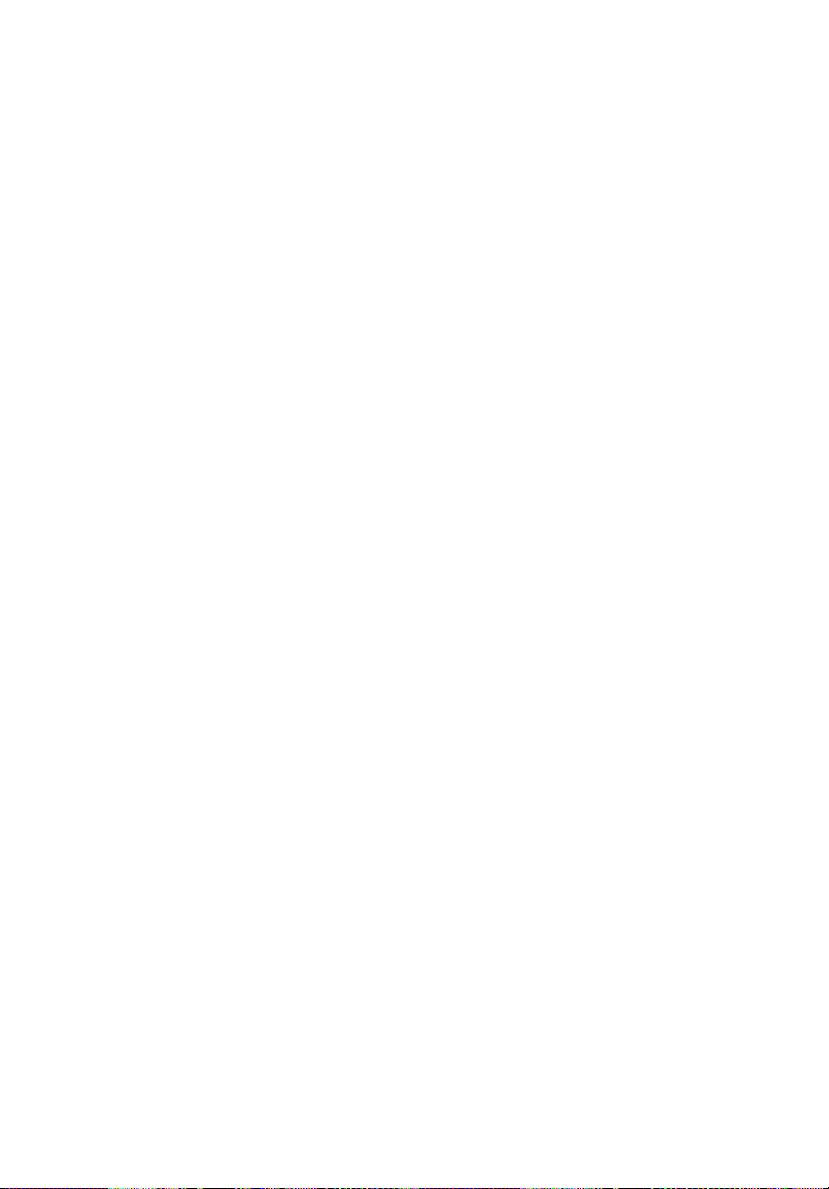
xvi
Akun hoitaminen
Seuraavassa on muutamia akun hoitoon liittyviä ohjeita:
• Vaihda akut samanlaisiin akkuihin niitä vaihtaessasi. Sammuta tietokone
ennen akun irrotusta.
• Älä avaa akkua. Pidä se lasten ulottumattomissa.
• Hävitä vanhat akut määräysten mukaisesti. Kierrätä kaikki kierrätettävä
materiaali.
Puhdistaminen ja huolto
Noudata seuraavia ohjeita puhdistaessasi tietokonetta:
1 Sammuta tietokone ja poista akkuyksikkö.
2 Irrota verkkolaite.
3 Käytä pehmeää ja kosteaa pyyhettä. Älä käytä puhdistusaineita.
Jos seuraavia oireita ilmenee:
• tietokone on pudonnut tai sen runko on vaurioitunut;
• tietokone ei toimi normaalisti
Katso lisätietoja kohdasta "Usein kysyttyjä kysymyksiä" sivulta 45.
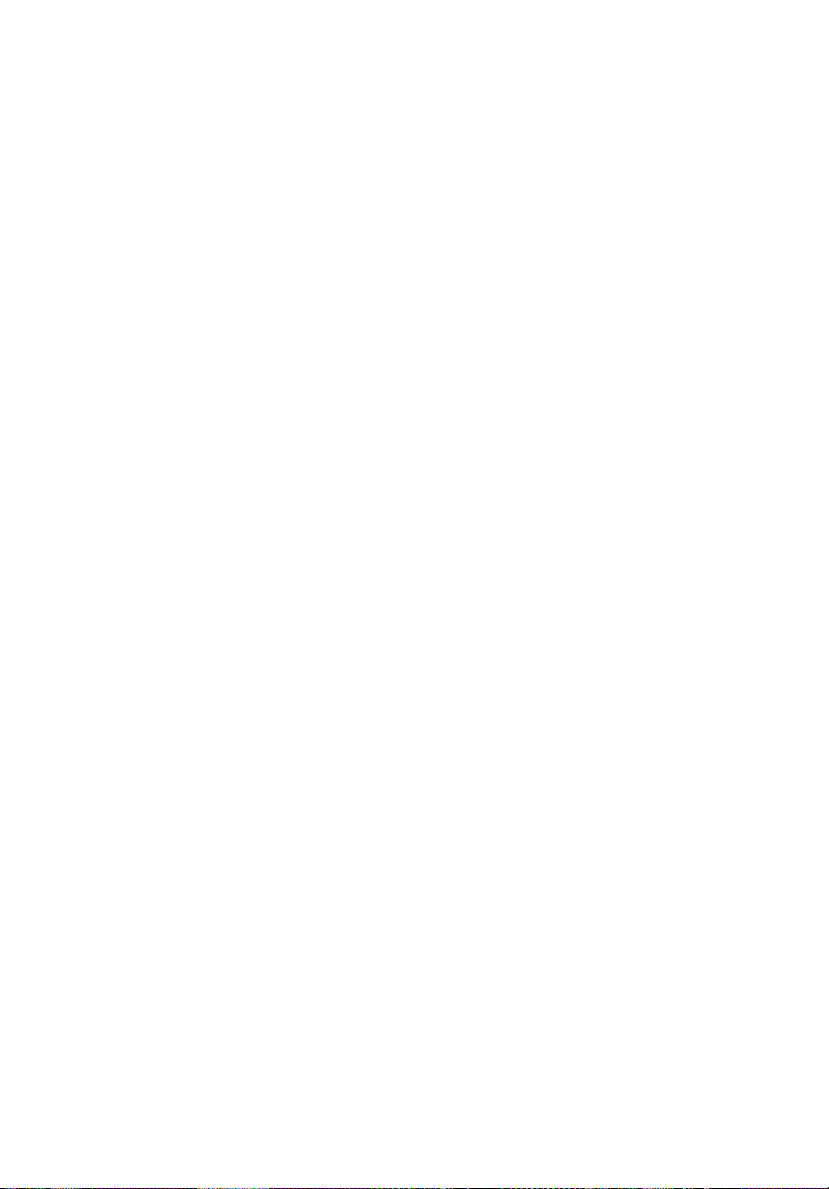
Tietoja turvallisuuttasi ja mukavuuttasi varten iii
Tärkeitä turvallisuusohjeita iii
Lisätietoja turvallisuudesta vii
Käyttöympäristö vii
Lääketieteelliset laitteet viii
Ajoneuvot viii
Räjähdysherkät ympäristöt ix
Hätäpuhelut ix
Hävittämisohjeet x
Vihjeitä ja tietoa mukavaa käyttöä varten xi
Aloitetaan perusasioista xiv
Ohjeet xiv
Tietokoneen peruskäyttöohjeita xiv
Tietokoneen käynnistäminen ja sammuttaminen xiv
Tietokoneen hoito xv
Verkkolaitteen hoito xv
Akun hoitaminen xvi
Puhdistaminen ja huolto xvi
Acer Empowering Technology 1
Empowering Technology -salasana 1
Acer eNet Management 2
Acer ePower Management 4
Acer ePresentation Management 6
Acer eDataSecurity Management (valituissa malleissa) 7
Acer eLock Management 8
Acer eRecovery Management 10
Acer eSettings Management 12
Windows Mobility Center (vain Windows Vistalle) 13
Tutustuminen Acerin kannettavaan tietokoneeseen 15
Etunäkymä 15
Etunäkymä suljettuna 17
Vasen näkymä 18
Oikea näkymä 19
Taustanäkymä 20
Pohjanäkymä 21
Määrittelyt 22
Ilmaisimet 28
Helppokäynnistyspainikkeet 29
FineTrack ja napsautuspainikkeet 30
FineTrack-perusteet 30
Kosketusalusta 31
Perusasiat kosketusalustasta 31
Näppäimistön käyttö 33
Lukitusnäppäimet ja sulautettu numeerinen näppäinryhmä 33
Windows-näppäimet 34
Sisällysluettelo
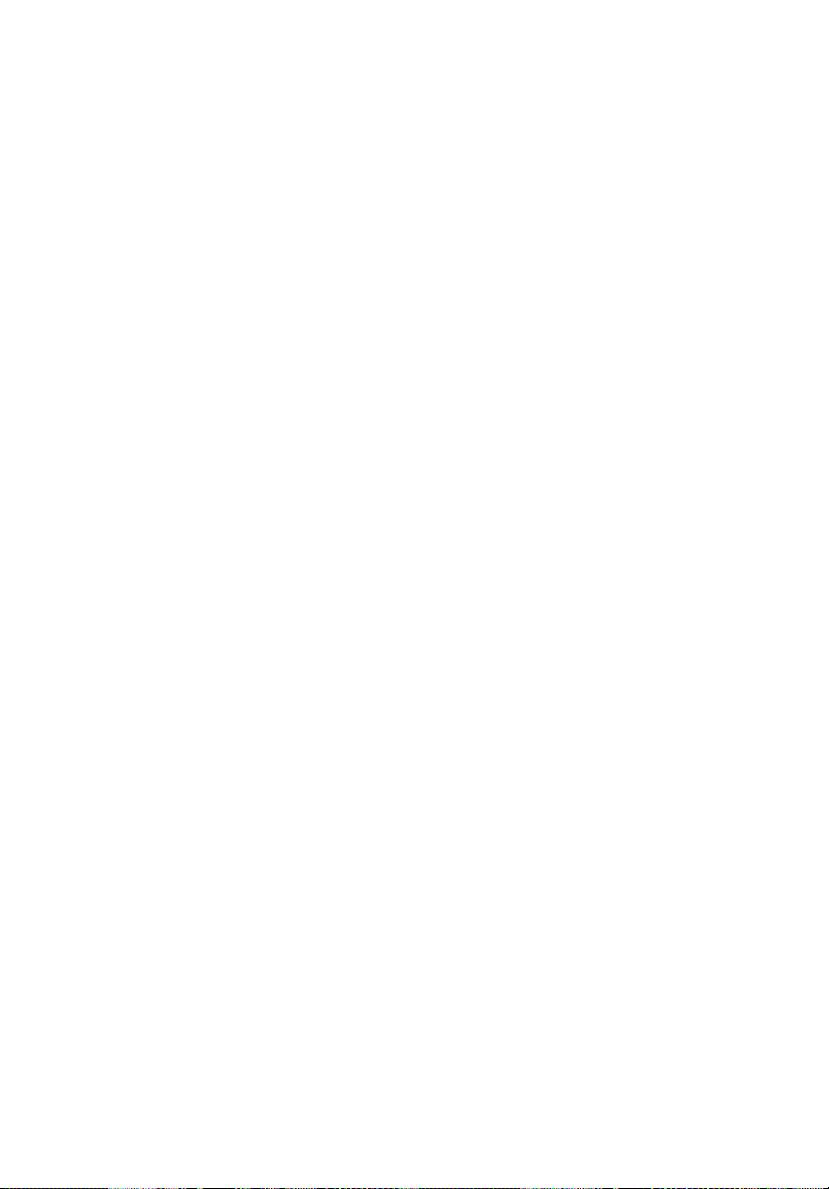
Pikavalintanäppäimet 35
Erikoisnäppäimet 37
Optisen (CD- tai DVD-) levyaseman kelkan ulostyöntäminen 38
Tietokoneen turvalukon käyttäminen 39
Ääni 40
Äänenvoimakkuuden säätö 40
Järejestelmätarvikkeiden käyttäminen 41
Acer TPM-pohjainen Bio-Protection (valituissa malleissa) 41
Acer GridVista (yhteensopiva kaksoisnäytön kanssa) 42
Launch Manager 43
Norton Internet Security 44
Usein kysyttyjä kysymyksiä 45
Yhteyden ottaminen huoltoon 48
Kansainvälinen takuu "International Travelers Warranty" (ITW) 48
Ennen yhteydenottoa 48
Akku 49
Akun ominaisuudet 49
Akun kestoiän pidentäminen 49
Akun irrottaminen ja asettaminen paikalleen 50
Akun lataaminen 51
Akun varaustilan tarkistaminen 51
Akun kestoiän optimointi 51
Alhaisen varaustilan varoitus 52
Kannettavan PC:n mukaan ottaminen 53
Tietokoneen irrottaminen pöytätietoneesta 53
Irrottaminen Acer ezDock II/II+ -portista 53
Tietokoneen siirtäminen 53
Tietokoneen valmistelu 54
Mitä viedä kokouksiin 54
Tietokoneen vieminen kotiin 55
Tietokoneen valmistelu 55
Mitä ottaa mukaan 55
Erikoista huomioitavaa 55
Kotitoimiston rakentaminen 56
Tietokoneen ottaminen mukaan matkalle 56
Tietokoneen valmistelu 56
Mitä ottaa mukaan 56
Erikoista huomioitavaa 56
Tietokoneen ottaminen mukaan kansainväliselle matkalle 57
Tietokoneen valmistelu 57
Mitä ottaa mukaan 57
Erikoista huomioitavaa 57
Tietokoneen laajentaminen 58
Liitettävyys 58
Fax/data-modeemi 58
Sisäänrakennettu verkkotoiminto 59
Nopea infrapunayhteys (FIR) 59
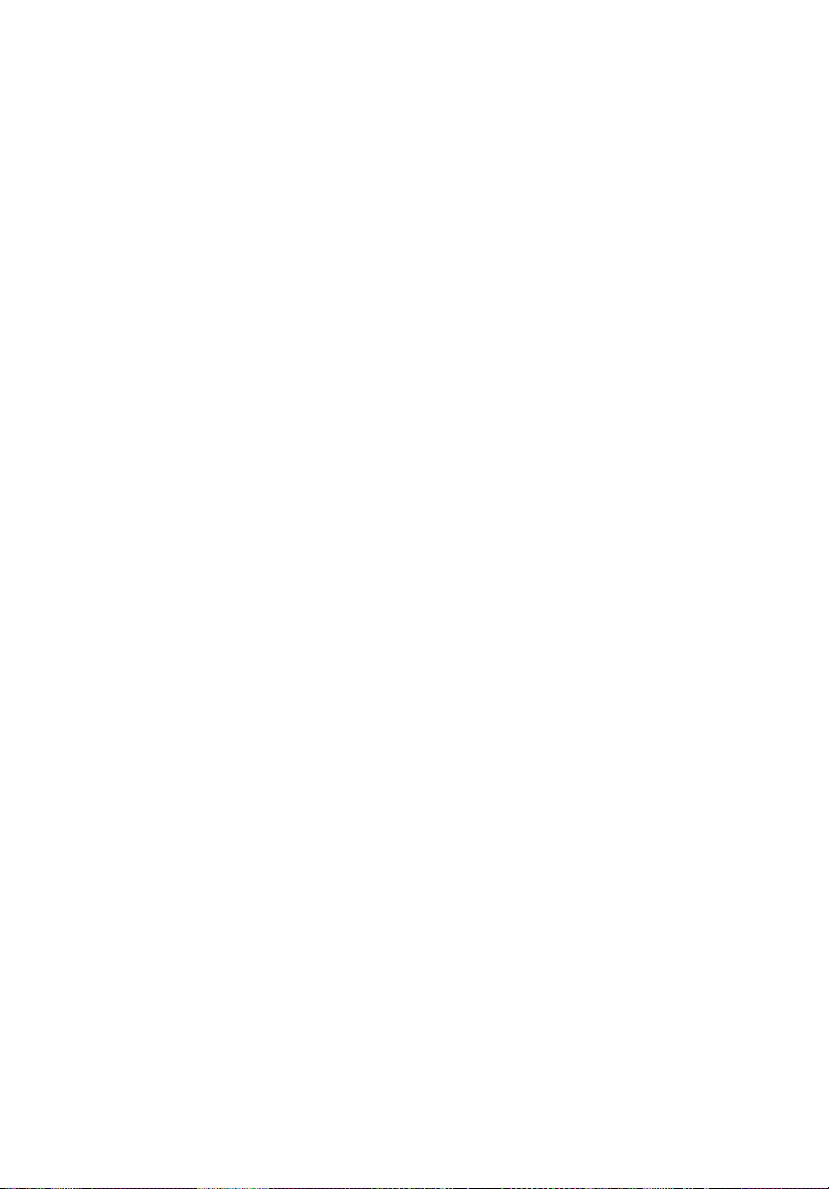
USB-väylä 60
IEEE 1394 –portti 60
PC-korttipaikka 61
ExpressCard 62
Muistin lisääminen 63
Ohjelmiston käyttö 64
DVD-elokuvien toistaminen 64
Virranhallinta 65
Acer eRecovery Management 66
Luo varmuuskopio 66
Polta varmistuslevy 67
Palautus ja toipuminen 67
Tietokoneen ongelmanratkaisu 68
Ongelmanratkaisuvihjeitä 68
Virheilmoitukset 68
Määräykset ja turvallisuusilmoitukset 70
FCC-ilmoitus 70
Modeemia koskevia ohjeita 71
Laser-laitteen yhteensopivuuslausunto 71
LCD-näytön pikseleitä koskeva lausunto 72
Macrovision tekijänoikeutta koskeva ilmoitus 72
Radiolaitteeseen liittyvä huomautus 72
Yleistä 72
Euroopan Unioni (EU) 73
FCC RF –turvallisuusvaatimus 74
Kanada - Matalatehoiset ilman lupaa
käytettävät radiolaitteet (RSS-210) 75
LCD panel ergonomic specifications 76
Federal Communications Comission
Declaration of Conformity 77
Declaration of Conformity for CE Marking 78
Indeksi 79
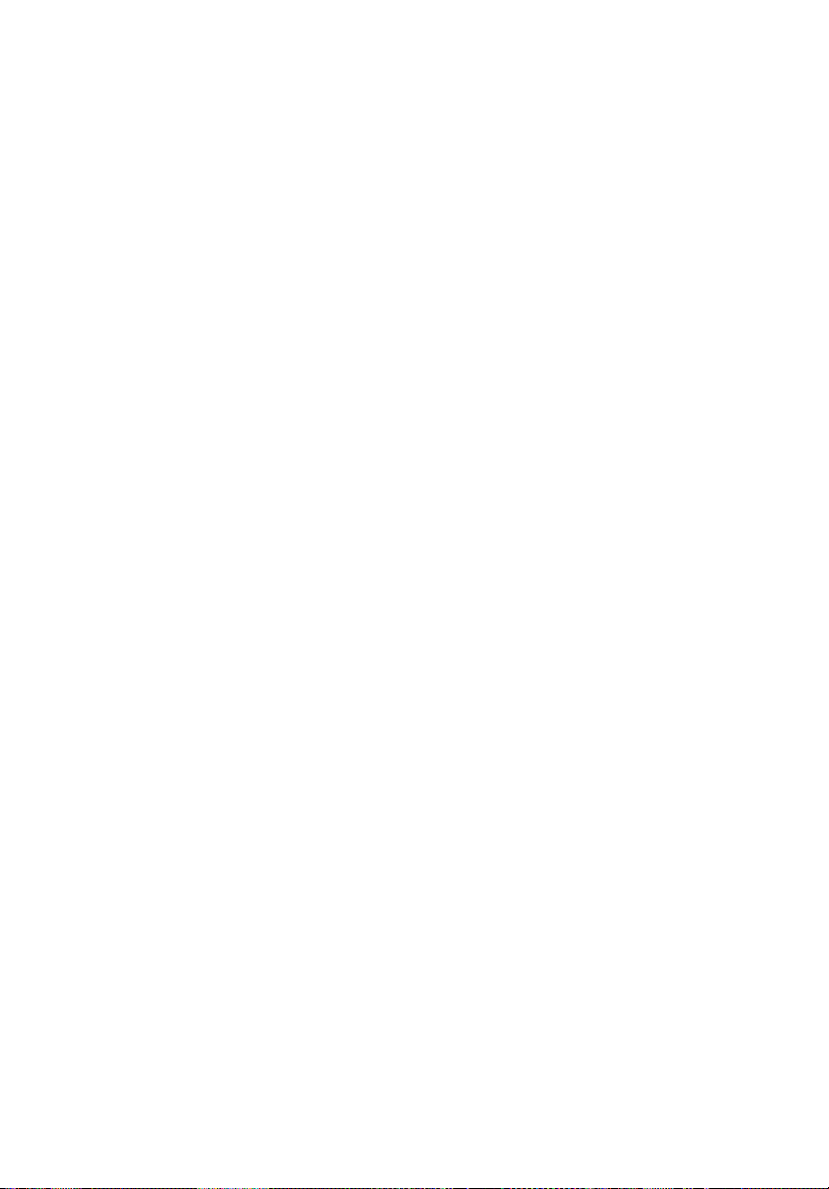
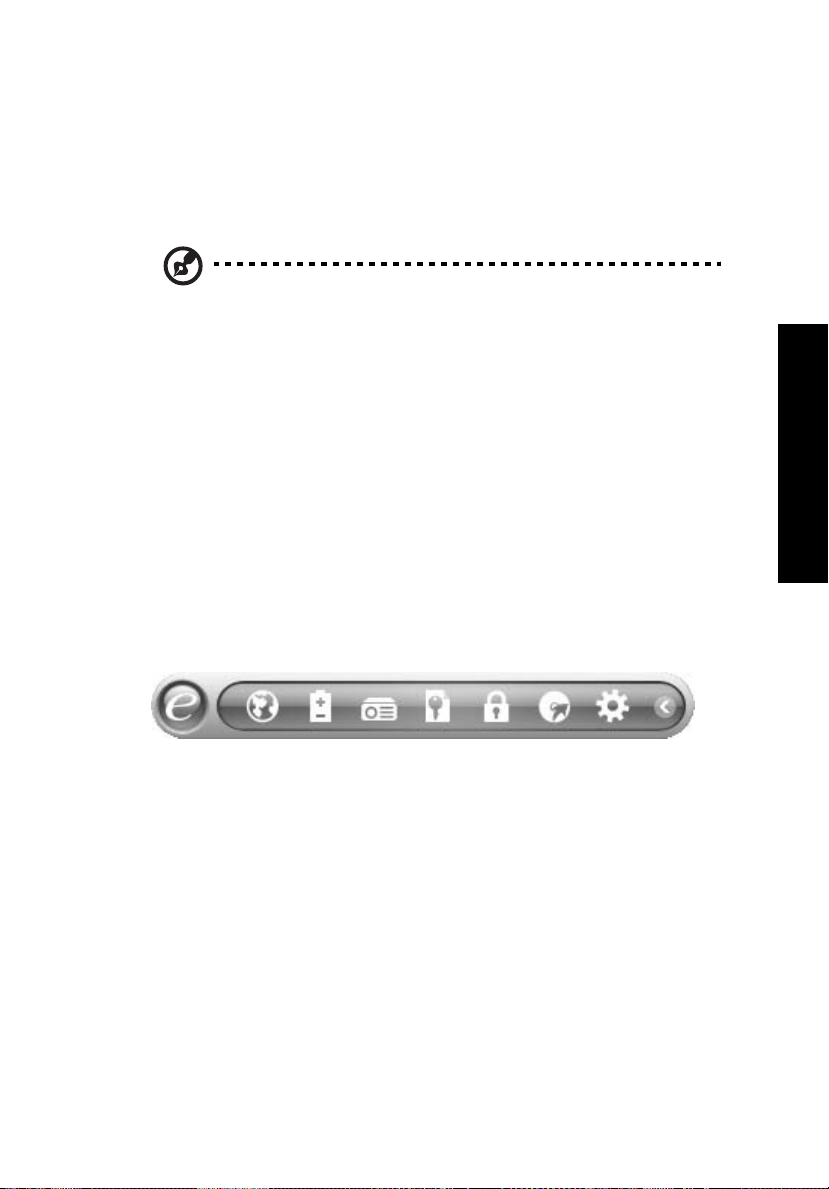
Acer Empowering Technology
Empowering Technology -työkalupalkki tekee helpoksi päästä usein
käytettyihin toimintoihin ja uuden Acer järjestelmäsihallitsemisen. Oletuksena
kuvaruudun ylemmässä puoliskossa näytetty se tarjoaa pääsyn seuraaviin
aliohjelmiin:
Koko seuraava sisältö on vain yleiseksi tiedoksi. Varsinaiset
tuotteen tekniset tiedot voivat vaihdella.
• Acer eNet Management kytkeytyy älykkäästi sijaintiperusteisiin
verkostoihin.
• Acer ePower Management pidentää akun kestoa monipuolisten
käyttöprofiilien avulla.
• Acer ePresentation Management voidaan liittää projektoriin ja säätää
kätevästi näyttöasetukset.
• Acer eDataSecurity Management suojaa tiedot tunnussanoilla ja
edistyneillä salausalgoritmeilla. (valituissa malleissa)
• Acer eLock Management rajoittaa pääsyä ulkoisiin muistivälineisiin.
• Acer eRecovery Management tukee/ottaa talteen tietoa joustavasti,
luotettavasti ja täydellisesti.
• Acer eSettings Management pääsee käsiksi järjestelmätietoihin ja säätää
asetukset helposti.
1
Empowering Technology
Saadaksesi lisätietoja napsauta hiiren oikealla näppäimellä Empowering
Technology -työkalupalkkia, valitse sitten "Ohje" (Help) tai "Opastus"
(Tutorial) -toiminto.
Empowering Technology -salasana
Ennen kuin käytät Acer eLock Management- ja Acer eRecovery Managementohjelmistoa, sinun täytyy alustaa Empowering Technology -salasana. Napsauta
hiiren oikealla painikkeella Empowering Technology -työkalupalkkia ja valitse
"Password Setup" (Salasanan asetus) näin tehdäksesi. Jos et alusta Empowering
Technology -salasanaa, sinua kehotetaan tekemään näin, kun suoritat Acer
eLock Management- tai Acer eRecovery Management-ohjelmaa ensimmäisen
kerran.
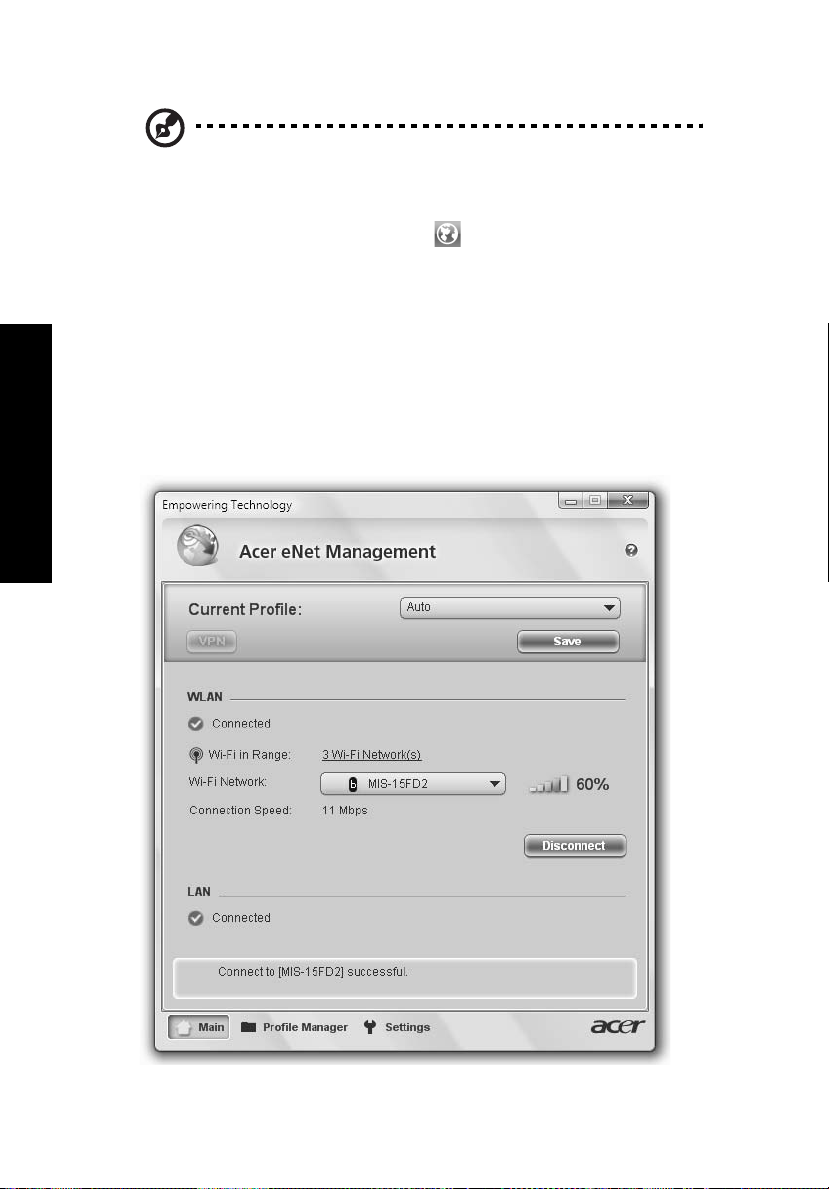
Empowering Technology
2
Ohje: Jos menetät Empowering Technology -salasana, ei ole
keinoa resetoida se paits alustamalla järjestelmäsi uudestaan.
Pidä huolta, että salasana on varmassa muistissa.
Acer eNet Management
Acer eNet Management auttaa sinua liittämän koneen nopeasti ja helposti
langallisiin ja langattomiin verkkoihin useissa eri kohteissa. Päästäksesi tähän
apuohjelmaan valitse "
työkalupalkista tai suorita ohjelma Acer Empowering Technology ohjelmaryhmästä Käynnistys-valikossa. Voit myös asettaa Acer eNet
Management-ohjelman käynnistymään automaattisesti kytkiessäsi koneen päälle.
Acer eNet Management havaitsee automaattisesti parhaat asetukset uudelle
sijainnille, samalla tarjoten vapauden manuaalisesti säätää asetukset sopimaan
tarpeisiisi.
Acer eNet Management
" Empowering Technology -
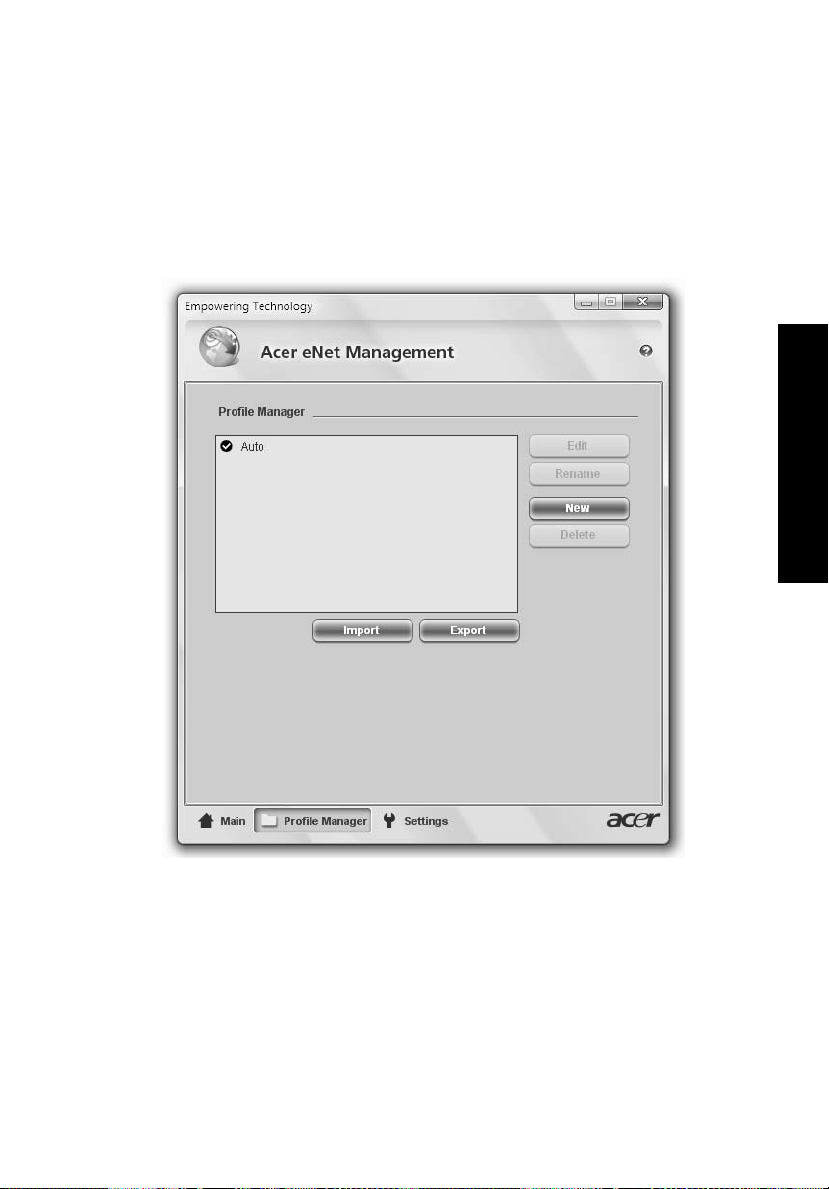
Acer eNet Management voi tallentaa kohteen verkkoasetukset profiiliksi, ja
käyttää oikeaa profiilia automaattisesti sinun siirtyessä kohteesta toiseen.
Varastoituihin asetuksiin luetaan verkkoliitäntäasetukset (IP- ja DNS-asetukset,
langattomat AP-yksityiskohdat, jne.) sekä tulostimen oletusasetukset.
Turvallisuus- ja varmuusnäkökohtien vuoksi Acer eNet Management ei varastoi
käyttäjätunnus- ja salasanatietoja.
3
Empowering Technology
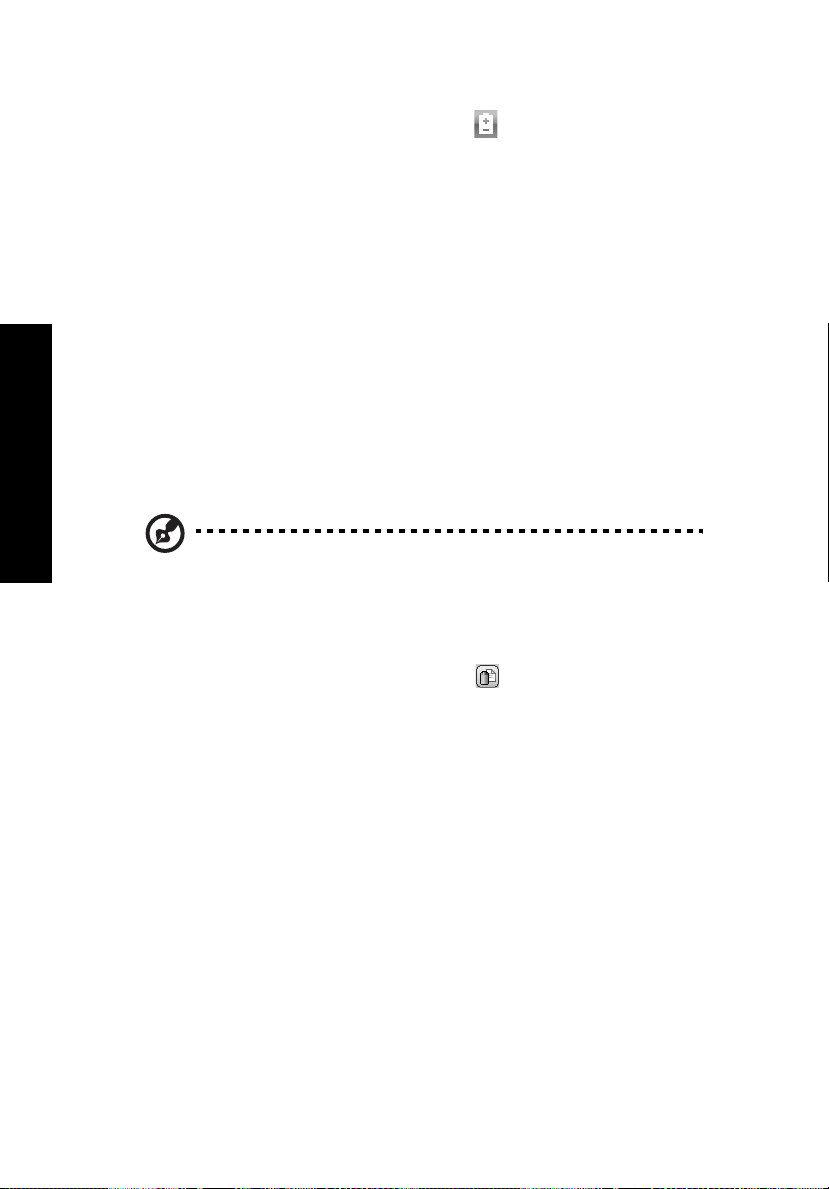
4
Acer ePower Management
Acer ePower Management -ominaisuudet on helppo käyttäjäliitäntä
virranhallintavaihtoehtojen konfiguroimiseen. Päästäksesi tähän aliohjelmaan
valitse "Acer ePower Management" Empowering Technology -työkalupalkista,
suorita ohjelma Acer Empowering Technology -ohjelmaryhmästä Käynnistysvalikossa, tai napsauta hiiren oikealla painikkeella Windows-virtakuvaketta
järjestelmätarjottimella ja valitse "Acer ePower Management".
Tehosuunnitelmien käyttäminen
Acer ePower Management tulee kolmen ennalta määritellyn tehosuunnitelman
kanssa: Balanced (Tasapainotettu), High performance (Korkea suoritustaso) ja
Power saver (Virransäästäjä). Voit myös luoda mukautettuja tehosuunnitelmia.
Voit luoda, vaihtaa välillä, muokata, poistaa ja palauttaa tehosuunnitelmia
kuten alla on kuvattu.
Näytä ja säädä asetukset On Battery (Akku päällä)- ja Plugged In
(Kytketty) -tiloihin napsauttamalla asianomaisia välilehtiä. Voit avata
Windows-virtavalinnat napsauttamalla "More Power Options"
(Enemmän virtavalintoja).
Empowering Technology
Ohje: Et voi poistaa ennalta määritettyjä tehosuunnitelmia.
Uuden tehosuunnitelman luominen:
Muokattujen tehosuunnitelmien luominen mahdollistaa sinulle tallentaa ja
nopeasti vaihtaa henkilökohtaistettuun virtavalintojen joukkaan.
1 Napsauta Luo tehosuunnitelma -kuvaketta.
2 Anna nimi uudelle tehosuunnitelmallesi.
3 Valitse ennalta määritetty tehosuunnitelma pohjaksi mukautetulle
suunnitelmallesi.
4 Vaihda tarvittaessa näyttö- ja lepoasetuksia, joita haluat tietokoneesi
käyttävän.
5 Napsauta "OK" uuden tehosuunnitelmasi tallentamiseksi.
Vaihtaminen tehosuunnitelmien välillä:
1 Valitse alasvetoluettelosta haluamasi tehosuunnitelma, johon haluat
vaihtaa.
2 Napsauta "Apply" (Käytä).
Tehosuunnitelman muokkaaminen:
Tehosuunnitelman muokkaaminen mahdollistaa sinulle säätää järjestelmän
asetuksia kuten LCD brightness (LCD:n kirkkaus) ja CPU speed (CPU:n nopeus).
Voit myös kääntää järjestelmän komponentteja päälle/pois akun kestoiän
lisäämiseksi.
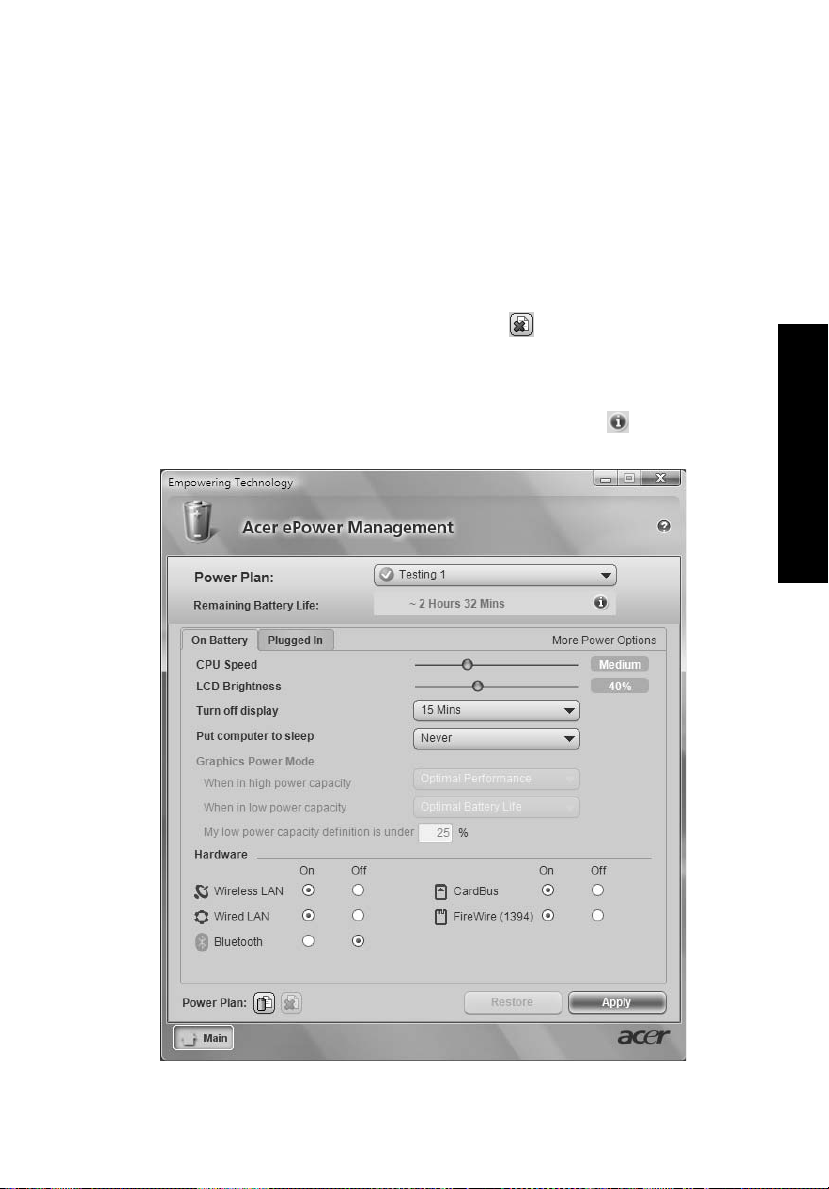
1 Vaihda tehosuunnitelmaan, jota haluat muokata
2 Säädä asetuksia tarpeen mukaan.
3 Napsauta "Apply" (Käytä) uusien asetusten tallentamiseksi.
Tehosuunnitelman poistaminen:
Et voi poistaa tehosuunnitelmaa, jota olet parhaillaan käyttämässä. Jos haluat
poistaa aktiivisen tehosuunnitelman, vaihda ensin toiseen.
1 Valitse alasvetoluettelosta haluamasi tehosuunnitelma, jonka haluat
poistaa.
2 Napsauta Poista tehosuunnitelma -kuvaketta.
Akun tila
Kun haluat reaaliaikaisia arvioita akun kestoajasta nykyisellä virrankulutuksella,
katso ikkunan ylemmässä puoliskossa olevaa paneelia. Napsauta nähdäksesi
arvioidun akun kestoajan lepo- ja unitiloissa.
5
Empowering Technology
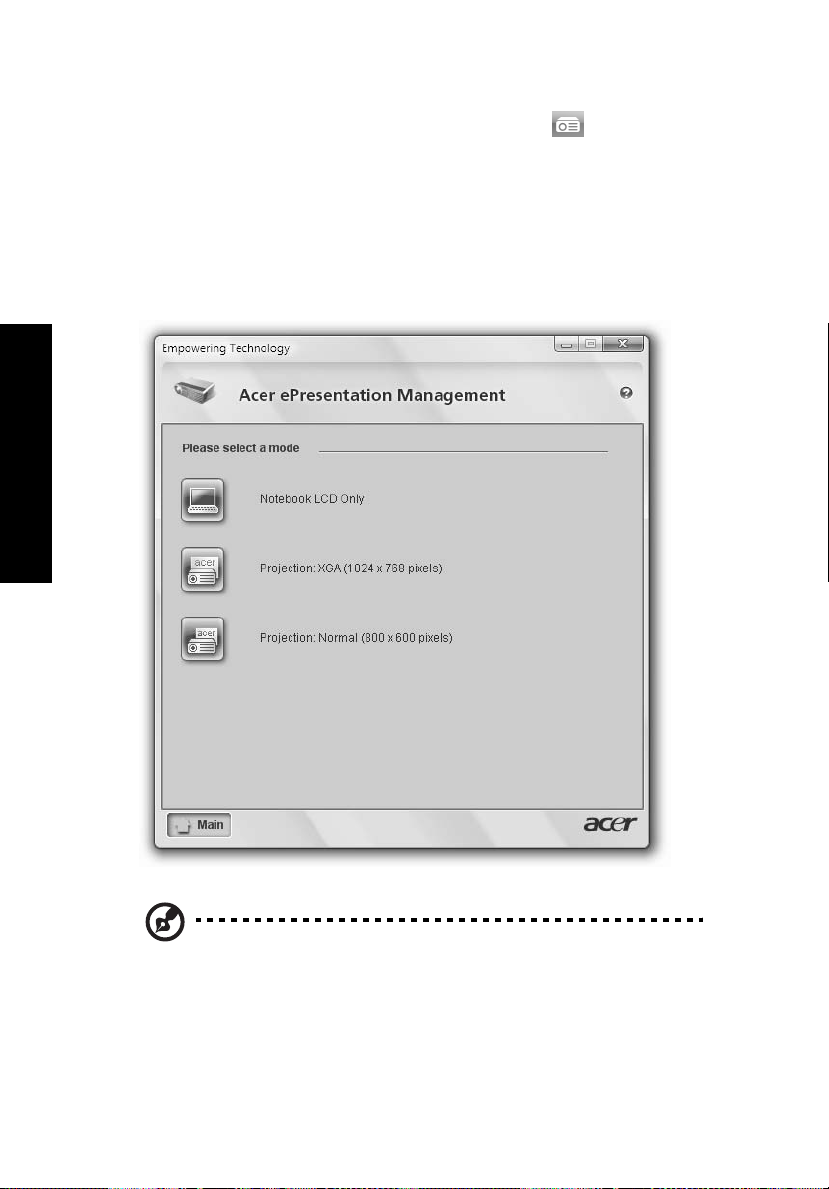
Empowering Technology
6
Acer ePresentation Management
Acer ePresentation Management -ohjelma antaa heijastaa tietokoneesi näytön
ulkoiseen laitteeseen tai projektoriin käyttäen pikanäppäintä: <Fn> + <F5>.
Jos automaattinen havaitsemislaitteisto on toteutettu järjestelmässä ja
ulkoinen näyttö tukee sitä, järjestelmän näyttö kytketään automaattisesti pois,
kun ulkoinen näyttö on kytketty järjestelmään. Projektoreille ja ulkoisille
laitteille, joita ei automaattisesti havaita, käynnistä Acer ePresentation
Management valitsemaan sopivan näyttöasetuksen.
Ohje: Jos palautettu resoluutio ei ole oikea sen jälkeen, kun olet
irrottanut projektorin, tai sinun tarvitsee käyttää ulkoista
resoluutiota, jota Acer ePresentation Management ei tue, säädä
näytön asetukset käyttämällä toimintoa Näytön ominaisuudet
(Display Properties) tai apuohjelmaa, jonka grafiikkatoimittaja on
toimittanut.
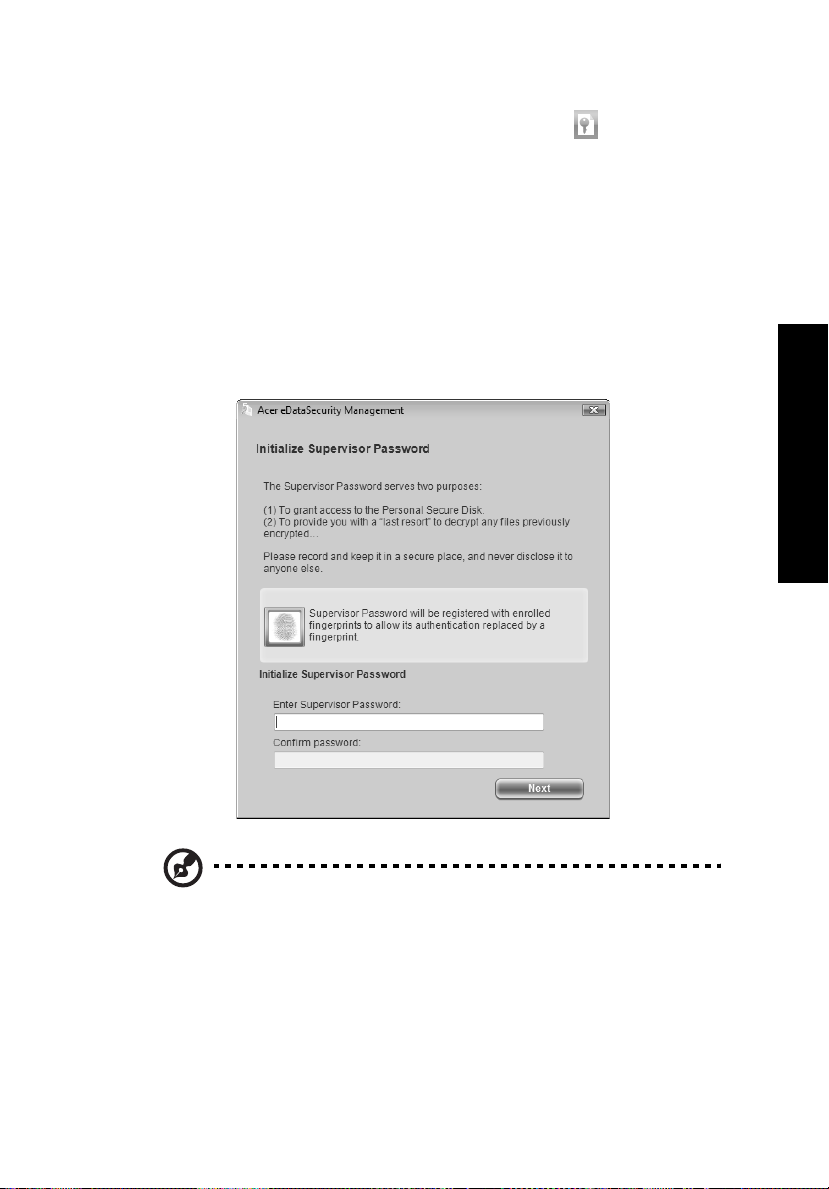
Acer eDataSecurity Management (valituissa malleissa)
Acer eDataSecurity Management on kätevä tiedostojen salausohjelma, joka
suojaa tiedostoja luvattomalta käytöltä. Se on integroitu kätevästi Windows
Explorer:iin liittymälaajentumana, jotta tieto voidaan salata/purkaa salauksesta
nopeasti ja helposti, ja se tukee myös suoraa tiedoston salausta Lotus Notes- ja
Microsoft Outlook -ohjelmille.
Acer eDataSecurity Management -asennusvelho kehottaa sinua antamaan
valvojan salasanan ja tiedostokohtaisen oletussalasanan. Tätä
tiedostokohtaista salasanaa käytetään oletuksena tiedostojen salaamiseen, tai
voit valita oman tiedostokohtaisen salasanasi tiedostoa salatessasi.
7
Empowering Technology
Ohje: Tiedoston salaukseen käytetty salasana on ainoa asia, jota
järjestelmä tarvitsee salauksen purkamiseen. Jos kadotat
salasanan, valvojan salasana on ainoa keino salauksen
purkamiseen. Jos kadotat molemmat salasanat, et pysty
purkamaan salausta millään keinolla! Säilytä aina kaikki
asiaankuuluvat salasanat varmassa tallessa!
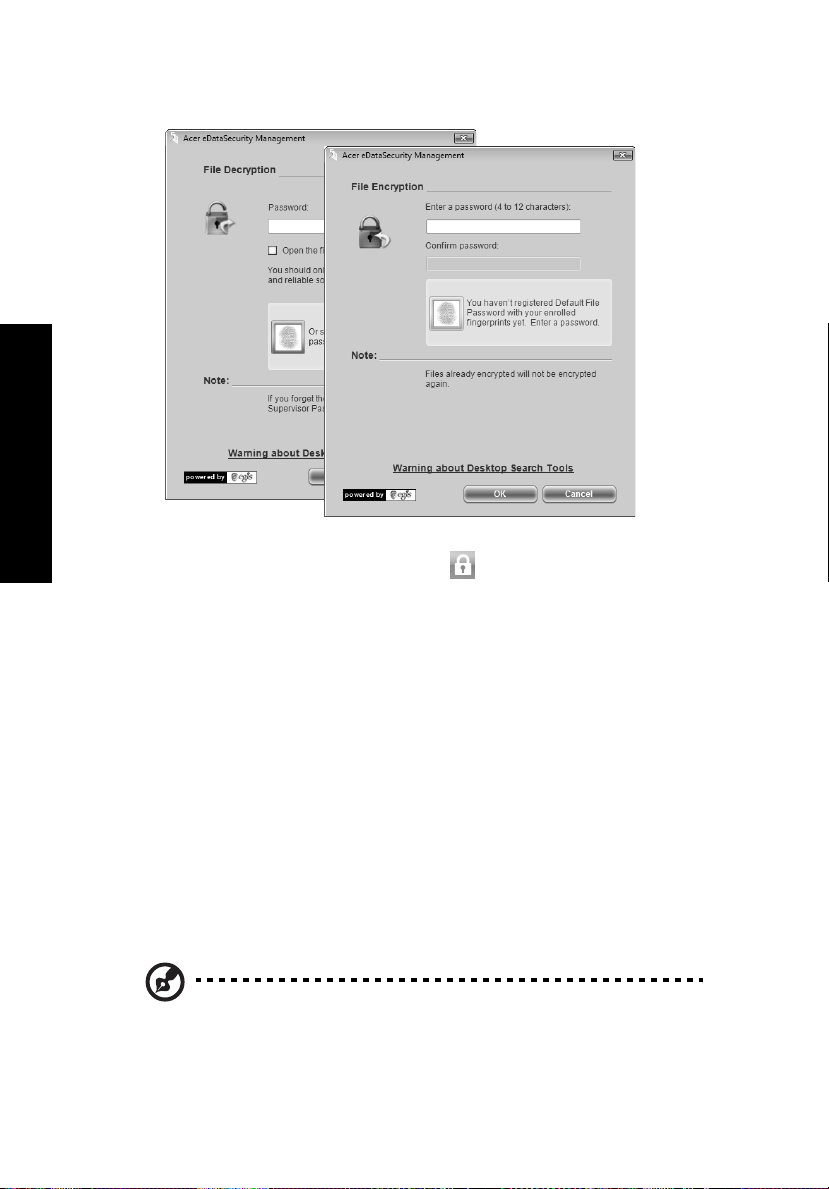
8
Empowering Technology
Acer eLock Management
Acer eLock Management on turvaohjelma, jonka avulla voit lukita irtonaisia
tietoja, optiset asemat ja levykeasemat. Lukituksella voit varmistaa, että tietoja
ei varasteta kannettavan koneesi ollessa vartioimatta.
• Removable Storage Devices (Siirrettävät muistilaitteet) — USB-levyasemat,
USB-kynäasemat, USB-flash-asemat, USB mp3-asemat,
USB-muistikortinlukijat, IEEE 1394-levyasemat ja kaikki muut irrotettavat
levyasemat, jotka voidaan asentaa tiedostojärjestelminä, kun ne kytketään
kiinni järjestelmään.
• Optical Drive Devices (Optiset asemat) — sisältää kaikenlaiset CD-ROM,
DVD-ROM, HD-DVD tai Blu-ray -asemalaitteet.
• Floppy Drive Devices (Floppy-asemalaitteet) — vain 3,5-tuuman
floppy-asemat.
Käyttääksesi Acer eLock Managementia aseta ensin Empowering
Technology -salasana. Kun on asetettu, voit käyttää lukkoja mihin tahansa
laitetyyppeihin. Lukot aktivoituvat ilman koneen uudelleen käynnistämistä, ja
pysyvät päällä uudelleen käynnistämisen jälkeen, kunnes lukitukset poistetaan.
Ohje: Jos menetät Empowering Technology -salasana, ei ole
keinoa resetoida se paits alustamalla järjestelmäsi uudestaan.
Pidä huolta, että salasana on varmassa muistissa.
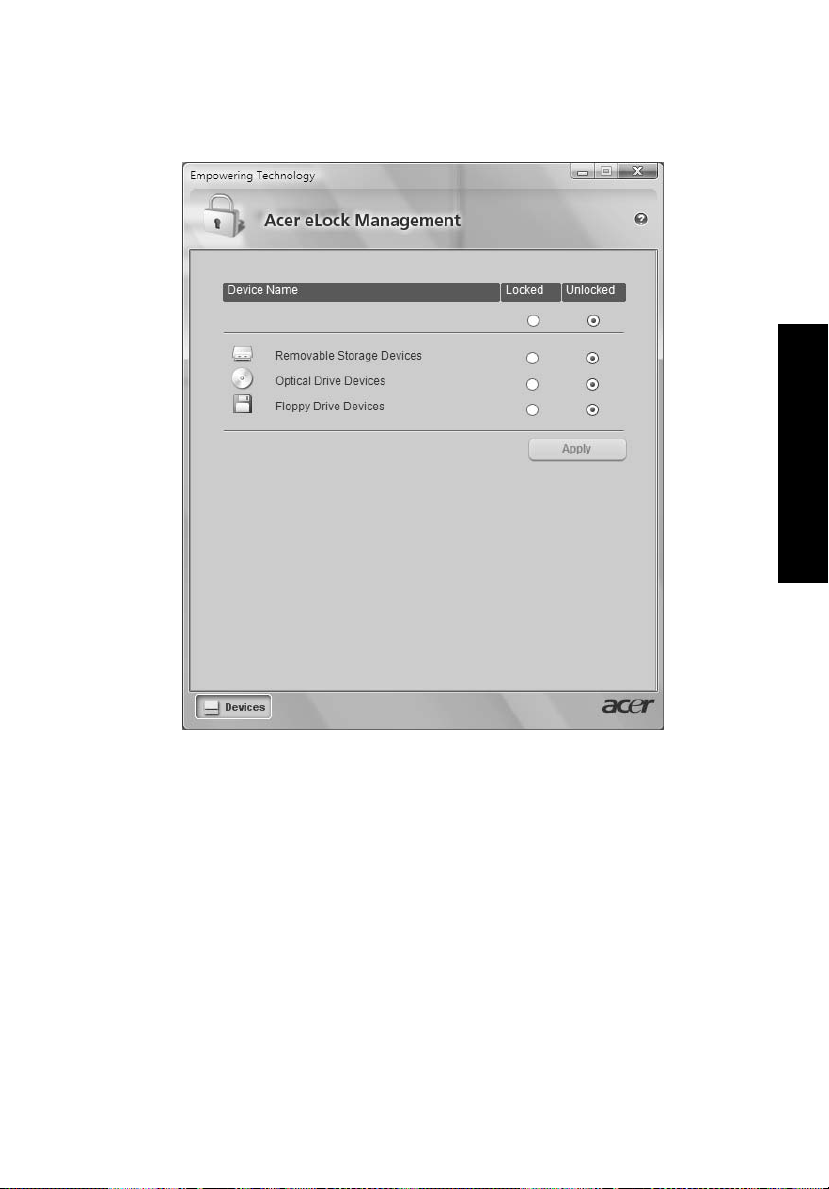
9
Empowering Technology
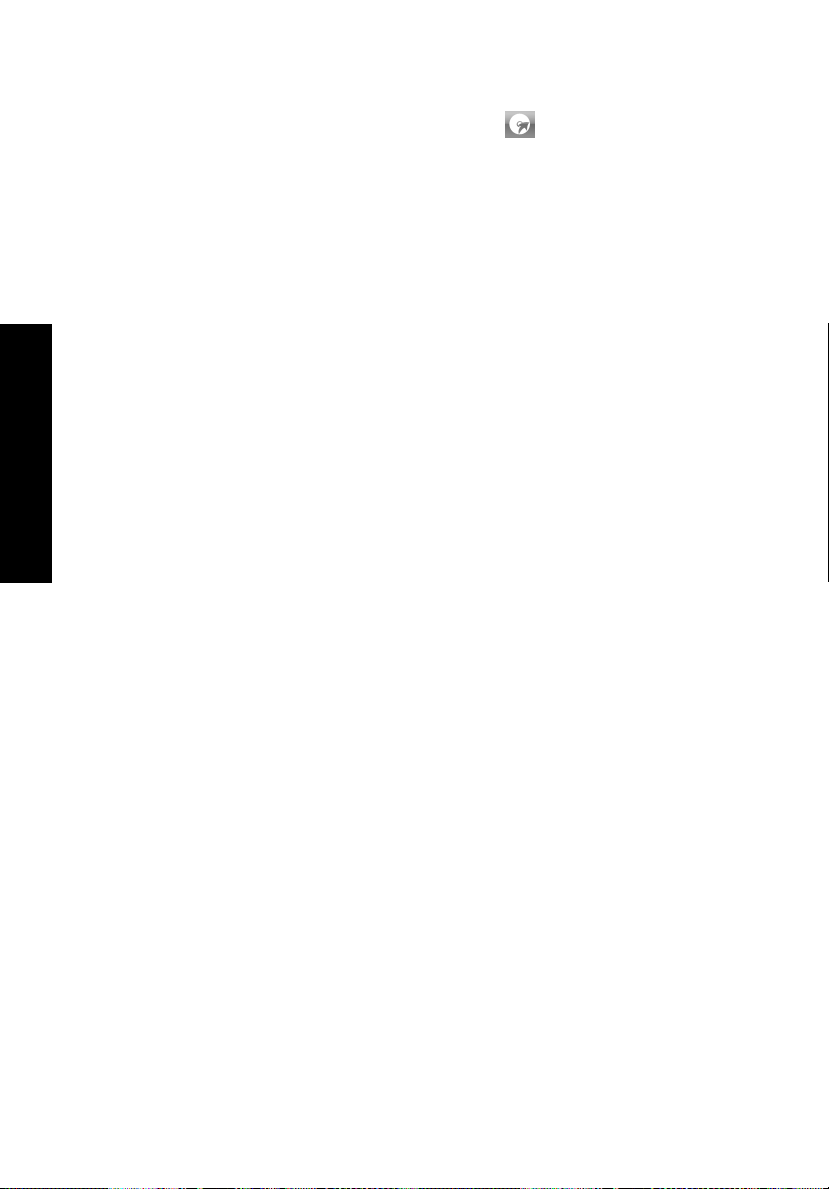
Empowering Technology
10
Acer eRecovery Management
Acer eRecovery Management on monikäyttöinen varmuuskopiointityökalu. Sillä
voit luoda kokonaisia tai inkrementaalisia varmuuskopioita, polttaa
tehdasoletuskuvan optiselle levylle ja palauttaa aiemmin luoduilta
varmuuskopioilta tai asentaa uudelleen sovelluksia ja ajureita. Käyttäjän
luomat varmuuskopiot tallennetaan oletuksena D:\ -asemaan.
Acer eRecovery Management tarjoaa sinulle:
• Salasanan suojaus (Empowering Technology -salasana)
• Kokonaiset ja inkrementaaliset varmuuskopiot kovalevylle tai optiselle
levylle
• Varmuuskopioiden luominen:
• Tehdasoletuskuva
• Käyttäjän varmuuskopiokuva
• Nykyiset järjestelmäasetukset
• Sovelluksen varmuuskopio
• Palautus ja parannus:
• Tehdasoletuskuva
• Käyttäjän varmuuskopiokuva
• Aiemmin luodulta CD/DVD-levyltä
• Asenna sovellukset/laiteohjaimet uudelleen
